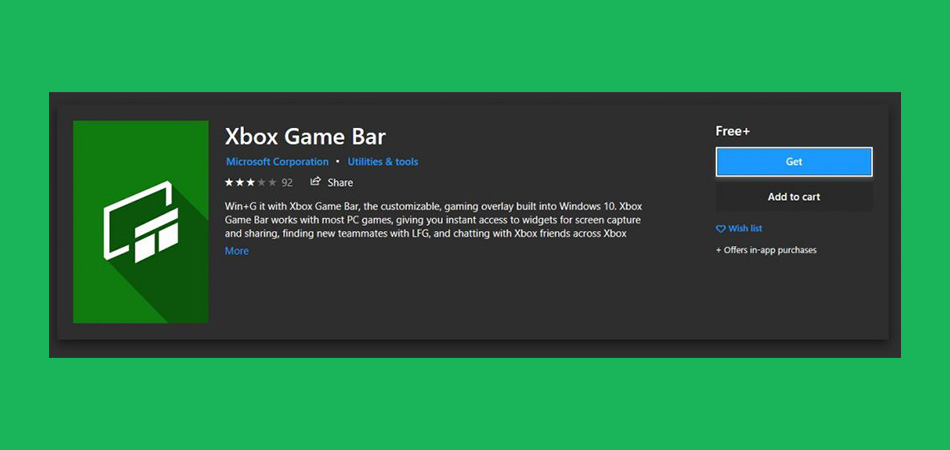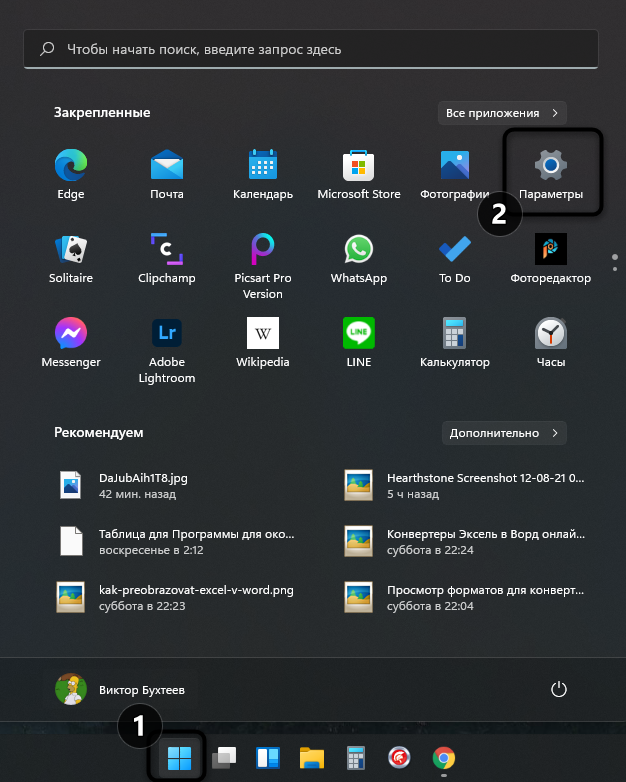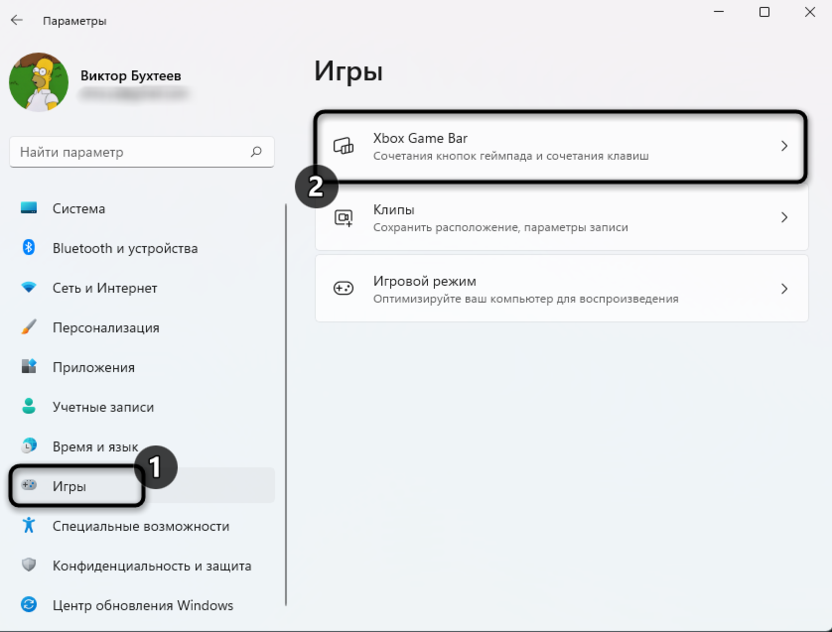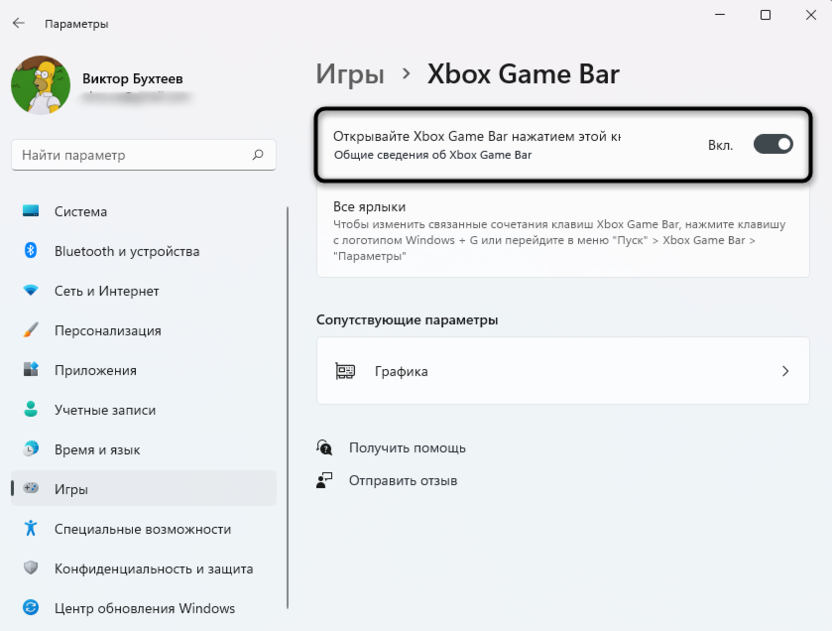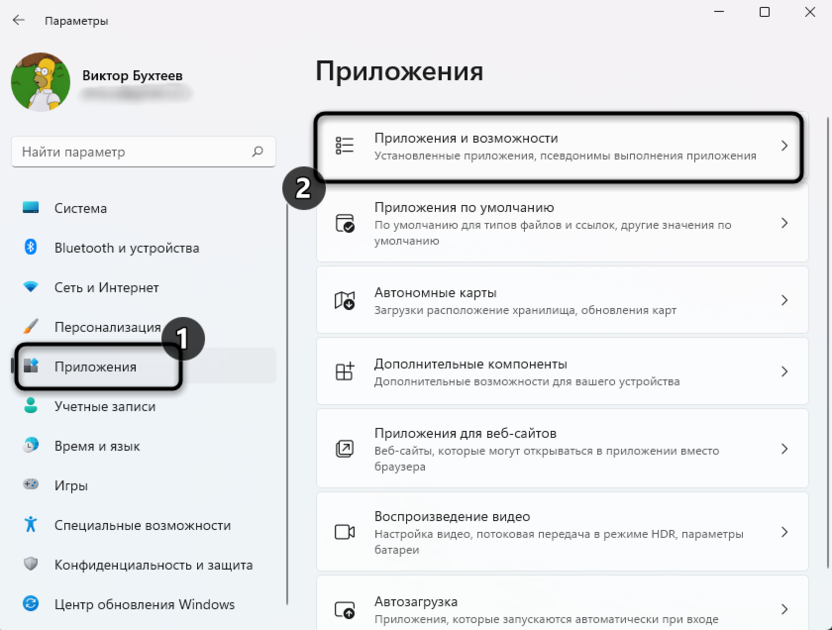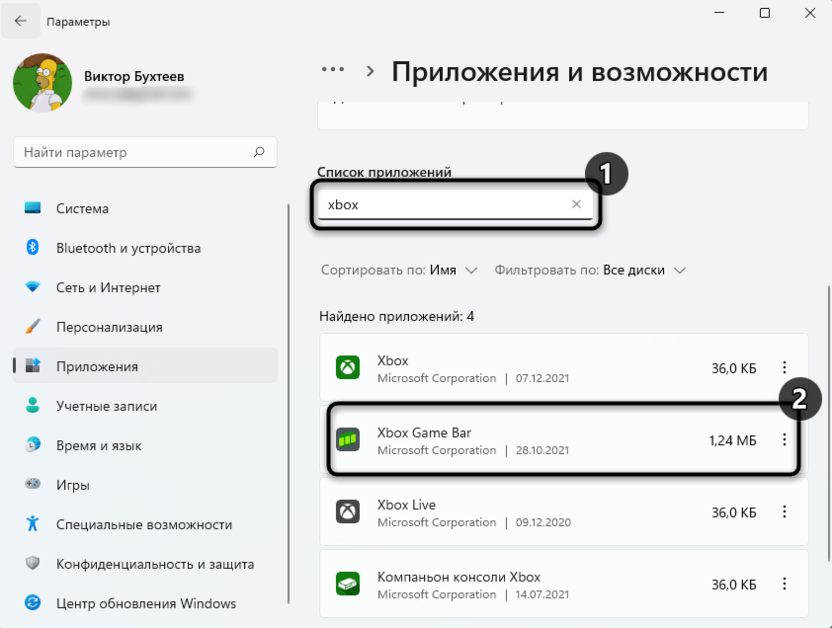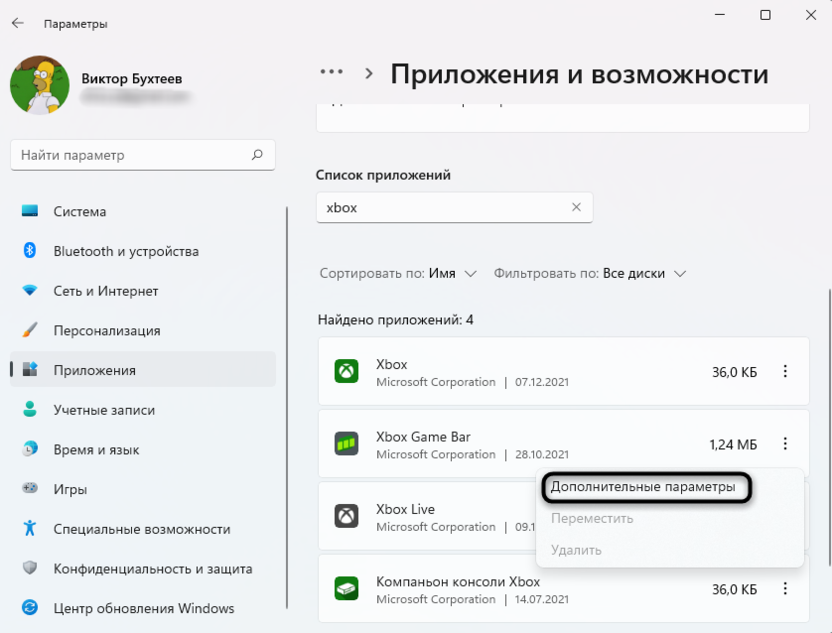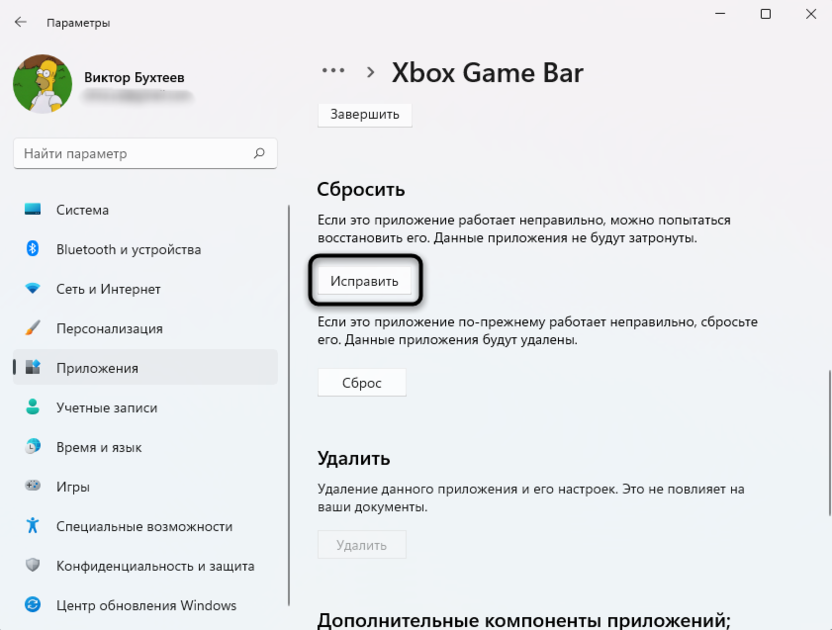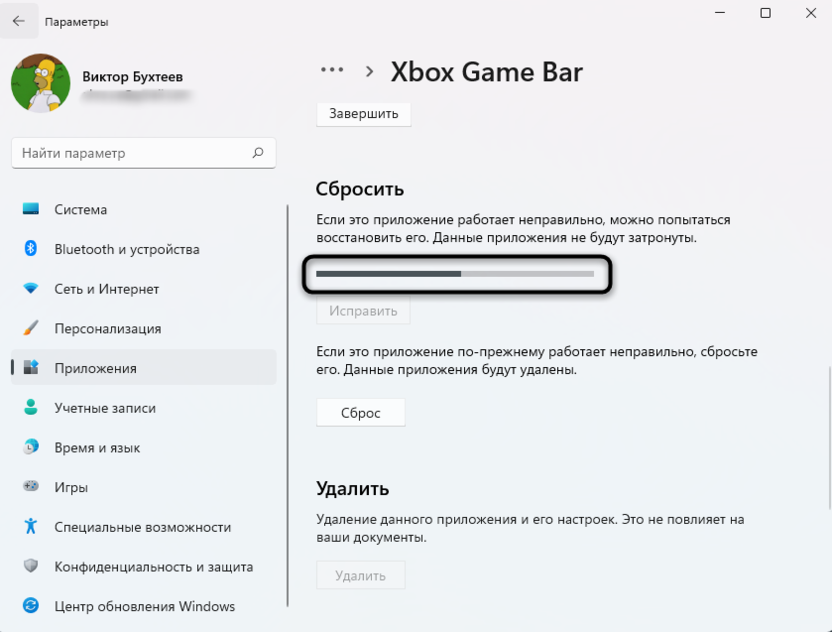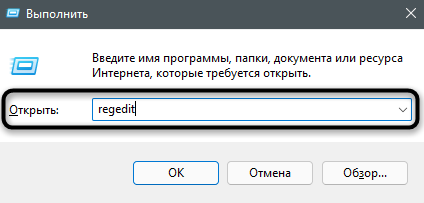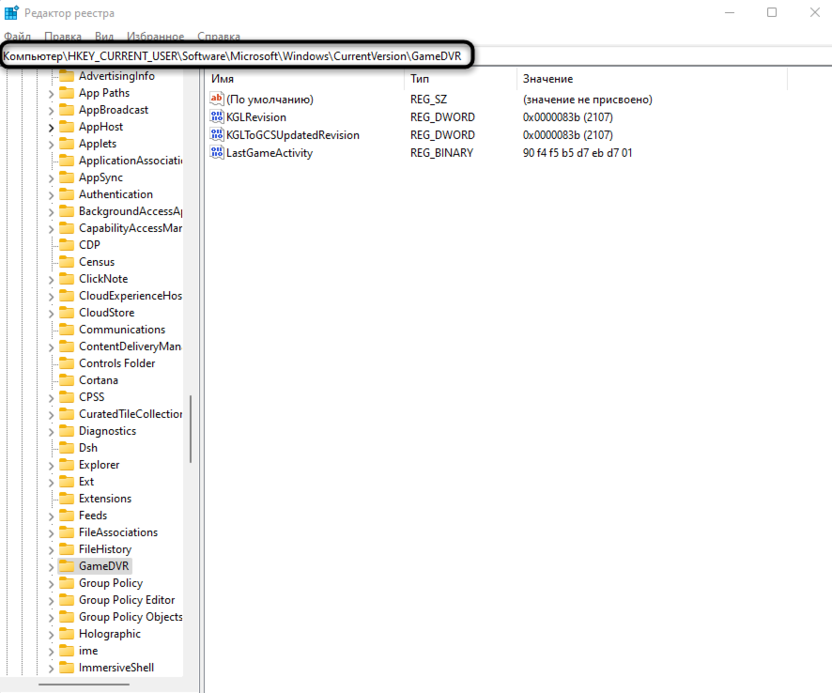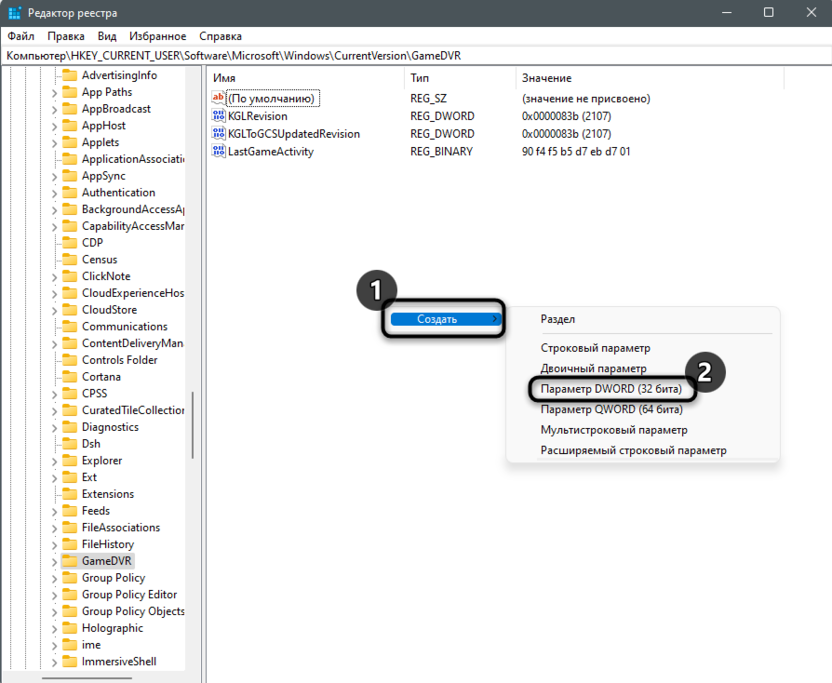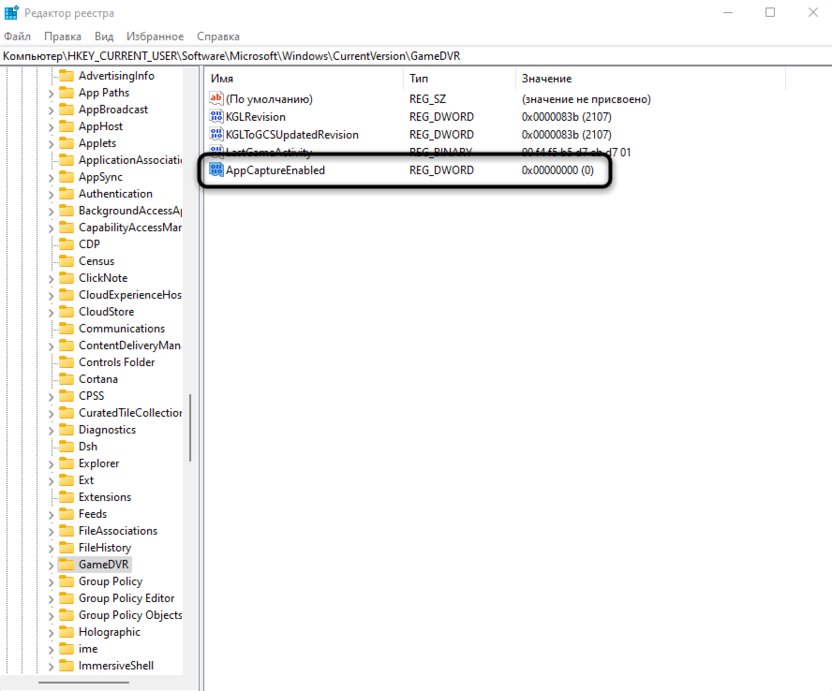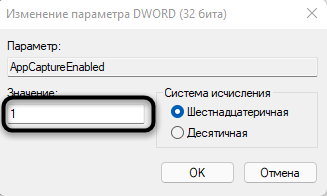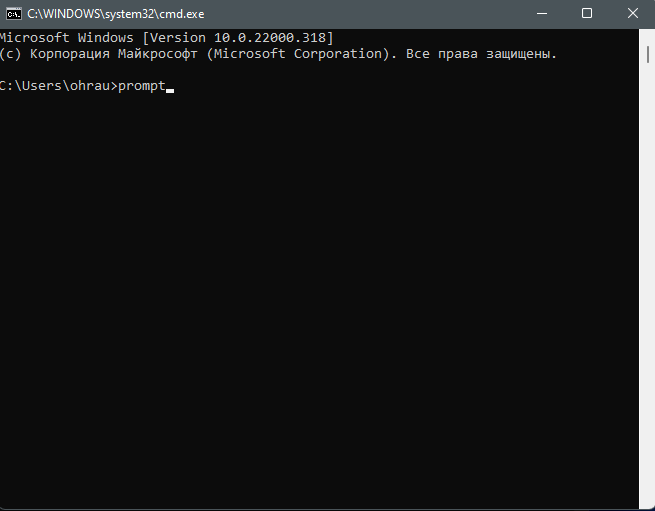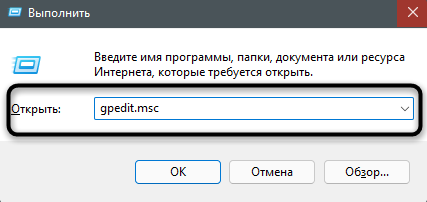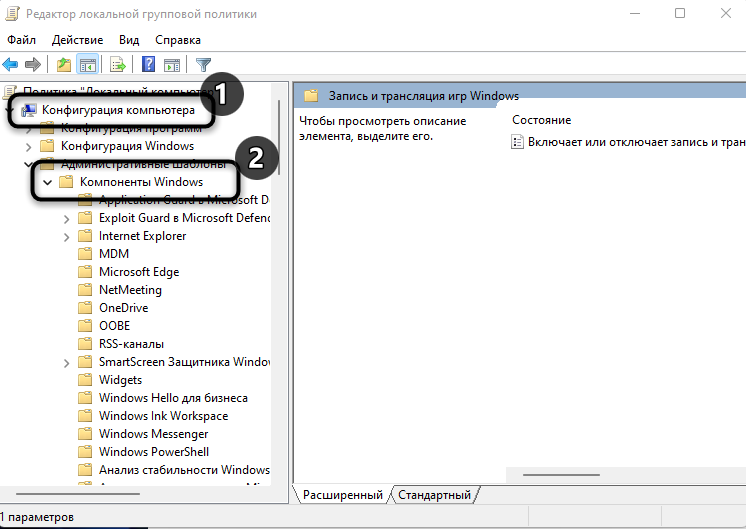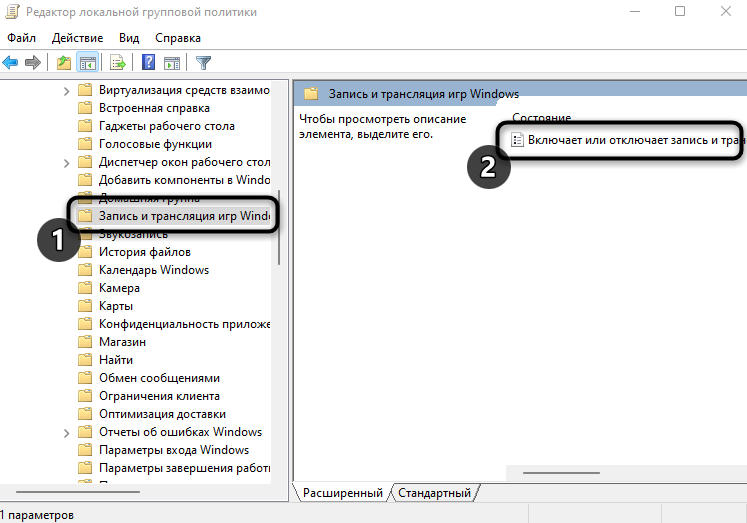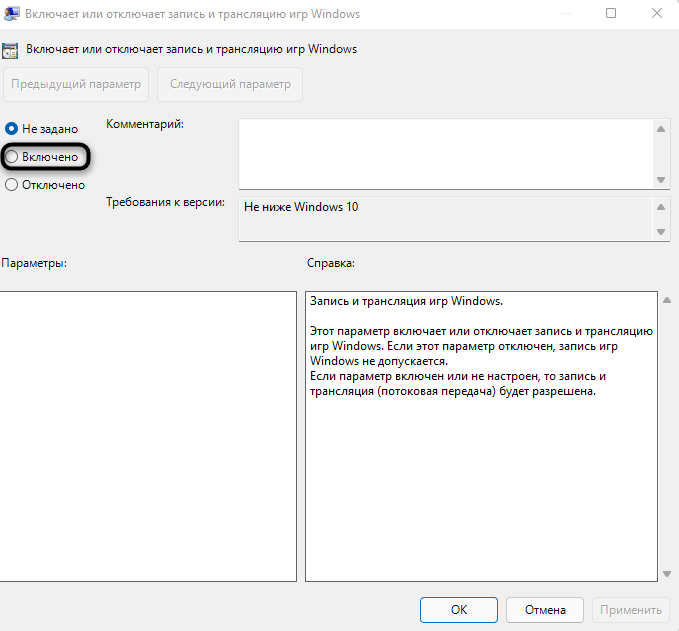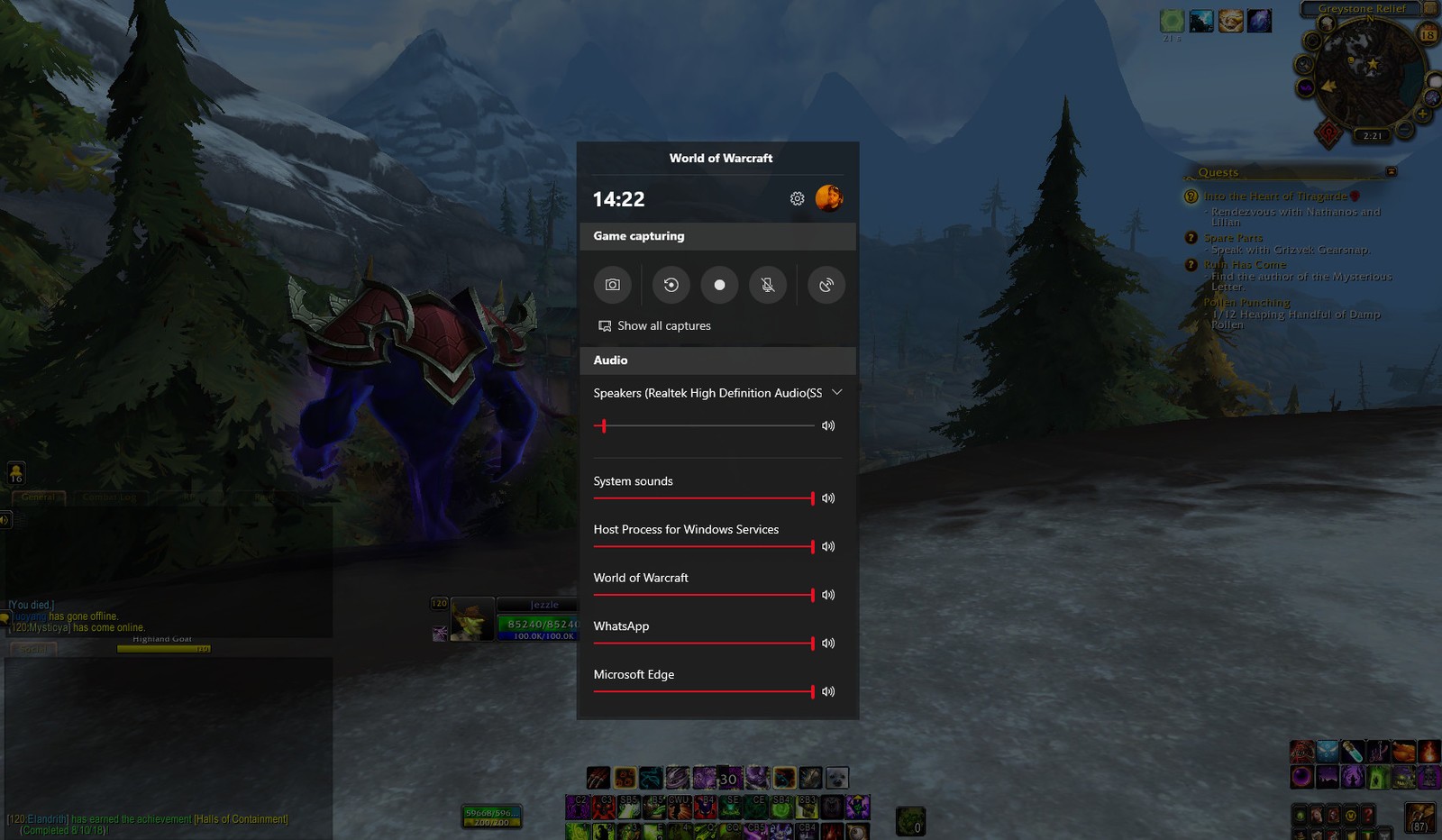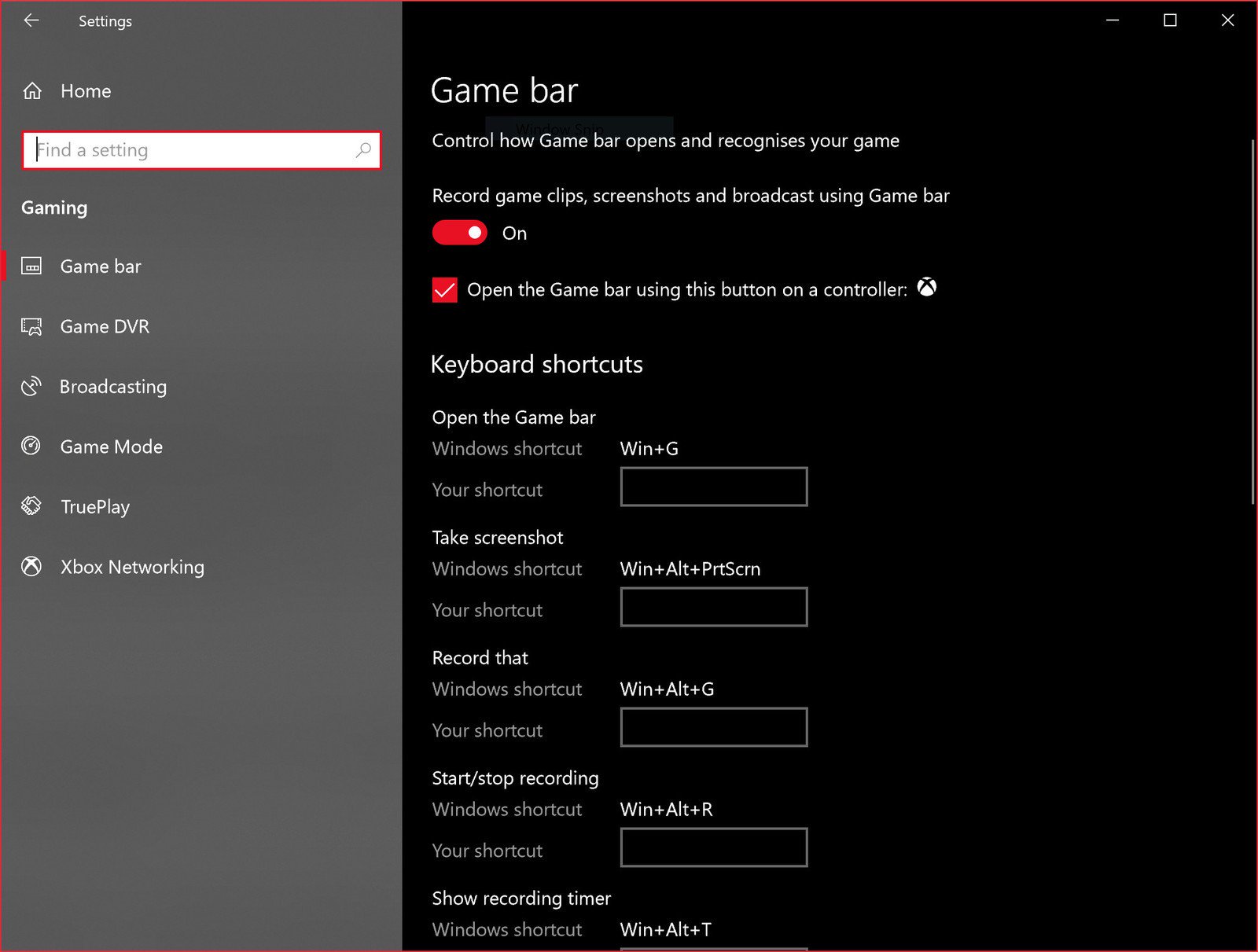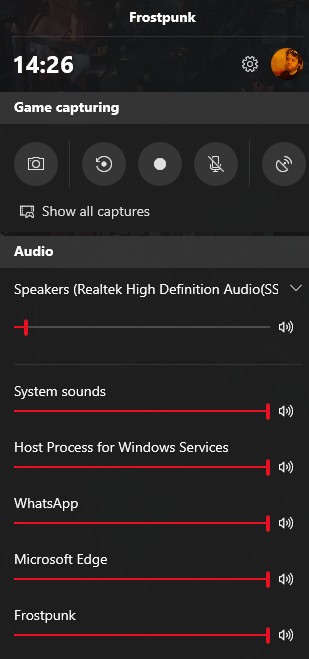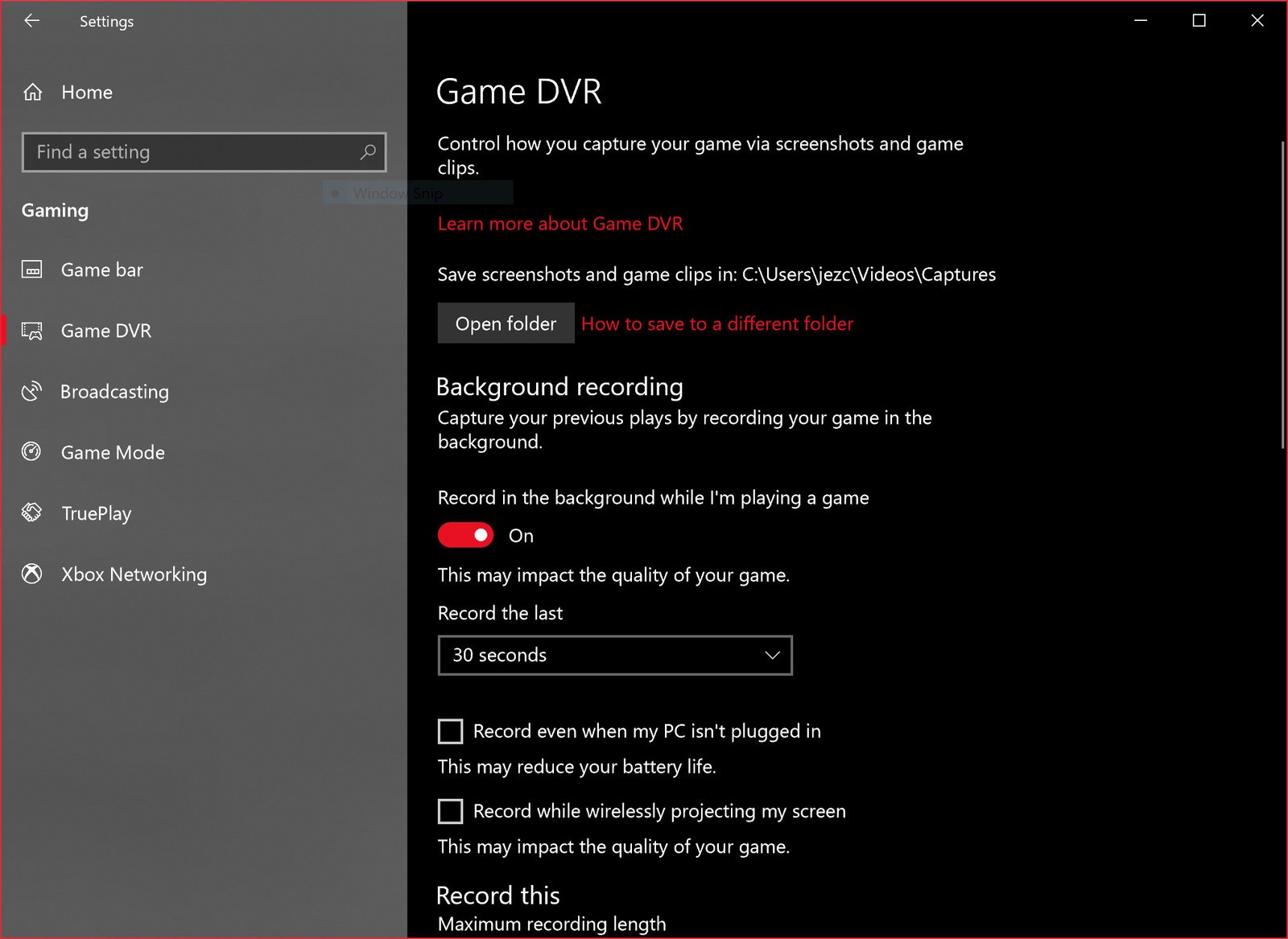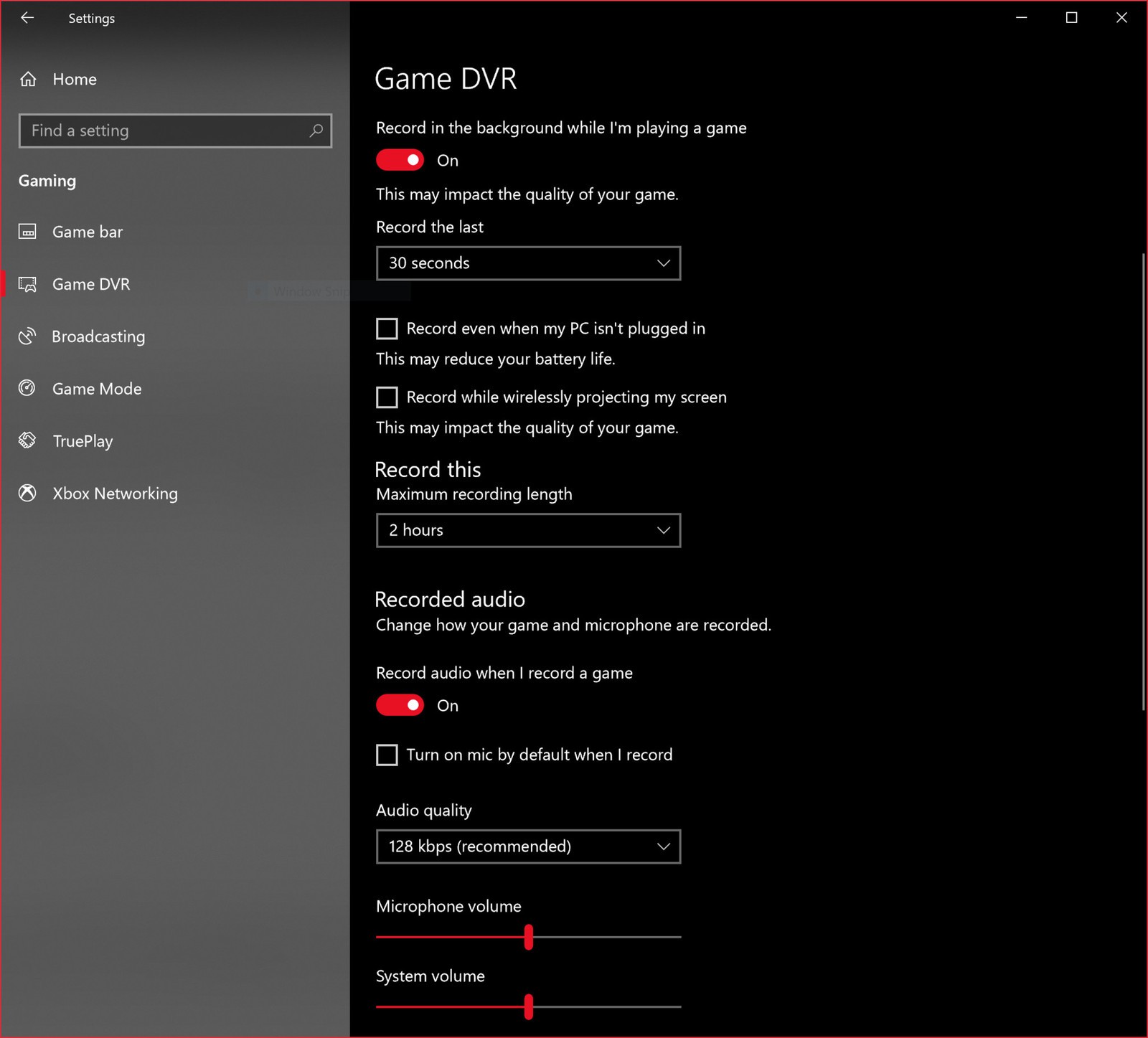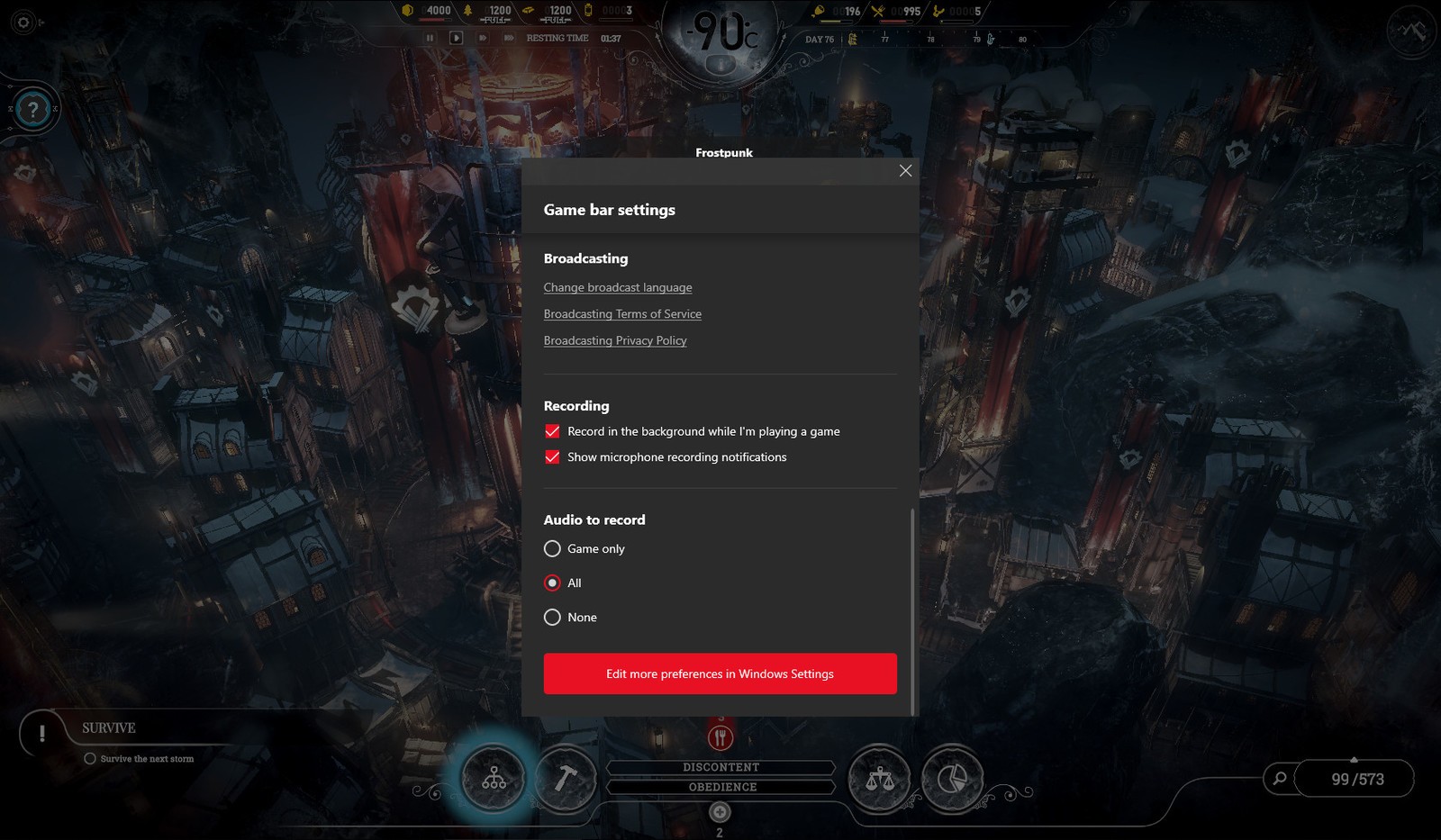Если вы геймер, панель Xbox Game Bar — одна из лучших функций Windows 10 для вас! Она дает вам доступ к так называемому Xbox DVR, который позволяет записывать видео с экрана и делать скриншоты игр, в которые вы играете. Панель Xbox Game Bar — это то, что вам нужно, если вы хотите пообщаться с другими игроками, не выходя из игры и не прибегая к сторонним инструментам. Однако, прежде чем вы сможете использовать все, что он может предложить, вы должны сначала узнать, как включить и открыть панель Xbox Game в Windows 10.
Содержание
- Как включить Xbox Game Bar в Windows 10
- Как открыть игровую панель Xbox в Windows 10
- Не работает Xbox Game Bar (Win+G)
- Решение 1. Установка пакета дополнительных компонентов мультимедиа
- Решение 2. Редактируем реестр
- Решение 3. Используем Windows PowerShell
- Решение 4. Сбрасываем настройки приложения Xbox Game Bar
Как включить игровую панель Xbox в Windows 10
Панель Xbox Game по умолчанию включена в Windows 10. Однако, если вы хотите убедиться, в том, что она включена выполните следующие действия:
- Нажмите кнопку Пуск, затем на Параметры.
- На экране Параметры перейдите в категорию Игры.
- В левой части окна выберите Xbox Game Bar, а затем в правой части окна включите переключатель как показано на скриншоте ниже.
- Чтобы открыть панель Xbox Game, запустите свою любимую игру и нажмите клавиши Win + G на клавиатуре.
Как открыть игровую панель Xbox в Windows 10
Чтобы открыть Xbox Game Bar, запустите свою любимую игру и нажмите клавиши Win + G на клавиатуре. Если вы изменили комбинацию клавиш по умолчанию для панели Xbox Game, вместо этого нажимайте заданные вами клавиши. Обратите внимание, что вы можете запустить панель Xbox Game в любое время, даже во время игры.
Внимание! Если вы используете контроллер Xbox, вы также можете нажать на Xbox кнопку на контроллере, чтобы запустить Game Bar. Эта функция должно работать по умолчанию, но, если это не так, проверьте включена ли опция Открывайте Xbox Game Bar нажатием этой кнопки на геймпаде (Настройки -> Игры -> Xbox Game Bar).
Не работает Xbox Game Bar (Win+G)
У пользователей иногда возникает проблема, Xbox Game Bar не открывается даже после многократного нажатия сочетаний клавиш Win + G. Ниже приведем решения, которые помогут исправить ситуацию когда Xbox Game Bar не работает или не открывается.
Решение 1. Установка пакета дополнительных компонентов мультимедиа
- Нажмите на ссылку ниже, чтобы перейти на официальную страницу загрузки Microsoft для загрузки пакета мультимедиа:
https://www.microsoft.com/en-us/software-download/mediafeaturepack
- Перейдите в раздел Downloads и выберите свою версию Windows из раскрывающегося списка. Нажмите Confirm.
- Если вы не нашли свою версию Windows 10 в списке, нажмите ссылку KB3145500, указанную в описании в разделе Downloads. Далее следуйте инструкциям и загрузите пакет мультимедиа в соответствии с вашей версией Windows 10.
- Запустите установочный файл и следуйте инструкциям для завершения установки. После завершения перезагрузите компьютер и попробуйте открыть Xbox Game Bar. Теперь он должен работать нормально.
Если игровая панель по-прежнему не открывается после нажатия Win + G или не работает, попробуйте следующий способ.
Решение 2. Редактируем реестр
Предупреждение! Прежде чем вносить какие-либо изменения в редактор реестра, убедитесь, что вы создали резервную копию данных реестра. Это поможет вам восстановить любые данные, которые могут быть потеряны в процессе редактирования.
- Нажмите одновременно клавиши Win + R на клавиатуре, чтобы открыть окно Выполнить.
- Введите regedit и нажмите Enter, чтобы открыть окно Редактора реестра.
- Скопируйте и вставьте указанный ниже путь в адресную строку Редактора реестра, чтобы получить доступ к ключу GameDVR:
HKEY_CURRENT_USER\Software\Microsoft\Windows\CurrentVersion\GameDVR
- Теперь в правой части панели выберите все ключи, нажмите правой кнопкой мыши и выберите Удалить.
- Теперь закройте окно реестра и перезагрузите компьютер. Затем нажмите клавиши Win + G, чтобы открыть Xbox Game Bar. Он должен открыться сейчас и Windows автоматически создаст новые удаленные ключи реестра внутри раздела GameDVR. Если, что-то пошло не так, то восстановите резервную копию реестра и перейдите к следующему решению.
Решение 3. Используем Windows PowerShell
- Нажмите правой кнопкой мыши Пуск и выберите в меню Windows PowerShell(Администратор).
- Скопируйте приведенную ниже команду и вставьте ее в окно PowerShell (скопируйте и вставьте сразу все строки кода). Нажмите Enter, чтобы выполнить:
# Get all the provisioned packages
$Packages = (get-item ‘HKLM:\Software\Microsoft\Windows\CurrentVersion\Appx\AppxAllUserStore\Applications’) | Get-ChildItem# Filter the list if provided a filter
$PackageFilter = $args[0]
if ([string]::IsNullOrEmpty($PackageFilter))
{
echo «No filter specified, attempting to re-register all provisioned apps.»
}
else
{
$Packages = $Packages | where {$_.Name -like $PackageFilter}if ($Packages -eq $null)
{
echo «No provisioned apps match the specified filter.»
exit
}
else
{
echo «Registering the provisioned apps that match $PackageFilter»
}
}ForEach($Package in $Packages)
{
# get package name & path
$PackageName = $Package | Get-ItemProperty | Select-Object -ExpandProperty PSChildName
$PackagePath = [System.Environment]::ExpandEnvironmentVariables(($Package | Get-ItemProperty | Select-Object -ExpandProperty Path))# register the package
echo «Attempting to register package: $PackageName»Add-AppxPackage -register $PackagePath -DisableDevelopmentMode
} - Закройте окно PowerShell и перезагрузите компьютер. Xbox Game Bar должен запуститься. Однако, если он все равно не открывается, попробуйте следующий способ.
Решение 4. Сбрасываем настройки приложения Xbox Game Bar
- Нажмите Пуск, далее нажмите Параметры.
- В окне Параметры Windows 10, нажмите Приложения.
- Вы попадете прямо в раздел Приложения и возможности. В правой части панели прокрутите вниз и выберите приложение Xbox Game Bar. Теперь нажмите на ссылку Дополнительные параметры под названием приложения.
- Затем прокрутите вниз и найдите раздел Сбросить и нажмите кнопку Сброс.
- Откроется окно с предупреждением, внимательно прочтите его, прежде чем продолжить, и после прочтения нажмите на нем кнопку Сброс.
- Наберитесь терпения, пока не завершится процесс сброса. Приложение Xbox будет сброшено в настройки по умолчанию. Теперь вы можете открыть игровую панель, и она должна работать нормально.
Внимание! Повторите действия выше и для приложения Компаньон консоли XboX, произведите его сброс в настройки по умолчанию.
Хотя описанные выше методы должны решить, проблемму Xbox Game Bar не открывается или не запускается, но если вы все еще сталкиваетесь с данной ошибкой, удалите приложение Xbox, а затем переустановите его снова.
Если и это не работает, скорее всего, ваш брандмауэр Windows или стороннее антивирусное программное обеспечение на вашем ПК с Windows 10 блокирует работу приложения Xbox и его компоненты. Эта проблема возникает, когда брандмауэр блокирует исполняемые файлы этого приложения. В таком случае вы должны добавить приложение Xbox в доверенную зону брандмауэра или другого антивирусного программного обеспечения.
- Восстановление Xbox Game Bar
- Вариант 1: Microsoft Store
- Вариант 2: Сочетания клавиш
- Последствия удаления Xbox Game Bar
- Важно! Некоторые полезные советы
- Выводы
Восстановление Xbox Game Bar
Если вы случайно удалили Xbox Game Bar и хотите восстановить его, есть несколько простых способов вернуть его обратно.
Вариант 1: Microsoft Store
- Откройте меню Пуск.
- Выберите «Параметры».
- В открывшемся окне выберите «Игры».
- Найдите и выберите «Xbox Game Bar».
- Нажмите кнопку «Установить».
Вариант 2: Сочетания клавиш
Вы также можете использовать сочетания клавиш для быстрого открытия Xbox Game Bar.
- Клавиша Windows + G: открывает Game Bar.
- Клавиша Windows + Alt + PrintScreen: делает снимок экрана игры.
Последствия удаления Xbox Game Bar
Если вы удалите Xbox Game Bar, будьте готовы к тому, что могут возникнуть ошибки при попытке открыть определенные ссылки, связанные с играми. Например, вы можете получить сообщения типа «Вам понадобится новое приложение, чтобы открыть эту ссылку ms-gamingoverlay» или «Получите приложение, чтобы открыть эту ссылку ms-gamingoverlay».
Важно! Некоторые полезные советы
- Если у вас возникли проблемы с Xbox Game Bar, попробуйте переустановить его, следуя инструкциям для восстановления из Магазина Microsoft или использования сочетания клавиш.
- Периодически проверяйте наличие обновлений для Xbox Game Bar, чтобы всегда иметь доступ к последним функциям и исправлениям ошибок.
- Если вам не нужна Xbox Game Bar, вы всегда можете отключить ее или удалить с помощью функции удаления приложений в параметрах Windows 10.
Выводы
Xbox Game Bar — это полезное приложение для игроков в Windows 10, которое позволяет создавать игровые клипы, общаться с друзьями и получать приглашения в игры. Восстановление или установка Xbox Game Bar обратно очень проста, и вы можете использовать для этого Microsoft Store или сочетания клавиш. Однако, имейте в виду, что удаление Xbox Game Bar может привести к ошибкам при попытке открыть некоторые ссылки, связанные с играми. Не забудьте также проверять наличие обновлений и регулярно обслуживать Xbox Game Bar. Будьте осторожны и наслаждайтесь вашими игровыми приключениями на Windows 10!
Можно ли скачать эмулятор на Xbox
Microsoft запретила использование эмуляторов на Xbox Series X|S без аккаунта разработчика, который стоит 20 долларов. Теперь эмуляторы больше не запускаются на консолях, так как они нарушают политику Microsoft Store. Эмуляторы представляют собой программное обеспечение, которое позволяет запускать игры и приложения, разработанные для других платформ, на Xbox. Это было наиболее широко используемым способом играть в игры из прошлых поколений или игры, доступные только на других платформах. Однако Microsoft приняла решение запретить использование этих эмуляторов для защиты своих пользователей и заработка на своих собственных играх и приложениях в Microsoft Store. Теперь игроки должны иметь аккаунт разработчика и заплатить 20 долларов, чтобы получить доступ к использованию эмуляторов на своих консолях.
Сколько сейчас стоит Xbox Series S
Сейчас Xbox Series S стоит 34 999 рублей. Также есть возможность приобрести консоль в рассрочку, платеж составляет 1 167 рублей в месяц. Это новое поколение игровой консоли от компании Microsoft, которое было выпущено в сентябре 2020 года. Xbox Series S отличается более компактным размером и более доступной ценой по сравнению с более мощным и дорогим Xbox Series X. Она поддерживает игры в разрешении до 1440p, имеет встроенную память на 512 ГБ и поддержку технологий ray tracing и переменной частоты обновления кадров. Благодаря этим характеристикам игроки смогут наслаждаться качественной графикой и плавной работой игр. Xbox Series S также обладает всеми функциями предыдущих поколений Xbox, такими как возможность игры с друзьями по сети, использование различных приложений и сервисов для потокового вещания и просмотра фильмов.
Как открыть Xbox Game Bar
Xbox Game Bar — это удобная и функциональная программа, которая предназначена для геймеров. Она позволяет записывать игровой процесс, делать снимки экрана и вносить различные настройки во время игры. Если вы хотите открыть эту программу, то есть несколько способов. Например, вы можете нажать комбинацию клавиш Клавиша Windows + G, и тогда Game Bar откроется. Еще один вариант — использовать сочетание клавиш Клавиша Windows + Alt + PrintScreen, и тогда вы сможете сделать снимок экрана игры. Xbox Game Bar позволяет записывать видео в высоком качестве, а также использовать специальные функции, например, наложение оверлея с чатом или регулировку звука. Кроме того, программа обладает интуитивно понятным интерфейсом, что позволяет быстро освоить ее функционал. С помощью Xbox Game Bar вы сможете сделать игровой процесс еще интереснее и разнообразнее.
Сколько стоит установка Freeboot на Xbox 360
Установка FreeBoot на Xbox 360 может стоить различные суммы в зависимости от модели консоли. Для Xbox 360 Fat (все модели), Xbox 360 Slim (с датой производства до 01.08.2012), Xbox 360 Slim (с датой производства позднее 01.08.2012) и Xbox 360 E стоимость составляет 2500 рублей. FreeBoot — это прошивка, которая позволяет запускать неофициальные игры и приложения на Xbox 360. Также с ее помощью можно запускать игры с жесткого диска, что облегчает пользование консолью. Установка данной прошивки требует определенных навыков и знаний, поэтому рекомендуется доверить это профессионалам. Цена за установку может варьироваться в зависимости от региона и условий сервисного центра. Важно учитывать, что установка FreeBoot может привести к аннулированию гарантии на консоль со стороны производителя. Поэтому перед установкой необходимо внимательно взвесить все плюсы и минусы.
Как вы, возможно, уже знаете, Microsoft добавила в приложение для Windows 10 Xbox новую функцию под названием «Игровая панель» и поставляется в комплекте с приложением Xbox. Игровая панель Xbox появляется каждый раз, когда запускается игра, и предназначена для того, чтобы пользователи могли снимать видео и снимки игры. Это похоже на то, что люди могут делать на Xbox One, и знаете что? Оно работает. Не говоря уже о том, что игровая панель не запускается автоматически для конкретной игры, пользователи могут добавить эту игру через область настроек.
Содержание
- Xbox Game Bar не работает
- Посмотрите в области настроек
- Включить игровую панель через редактор реестра
- Настройки горячих клавиш приложения Xbox
- Сбросить приложение Xbox
- Переустановите приложение Xbox
Xbox Game Bar не работает
Теперь мы можем понять, почему некоторым людям нравится использовать панель «Игры», поэтому, когда начали появляться сообщения о невозможности запуска программного обеспечения, нам пришлось искать способ исправления ошибок здесь и там.
Посмотрите в области настроек
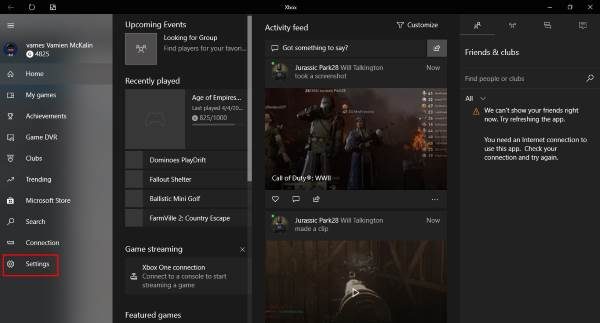
Найдите приложение Xbox, выполнив поиск в Cortana , а затем запустите его по результатам. Выберите параметр Настройки в панели меню слева, затем нажмите Игровой видеорегистратор на вкладках меню выше.
Теперь вы увидите что-то вроде « Посетите настройки Windows, чтобы изменить настройки игрового видеорегистратора». Нажмите на нее и дождитесь запуска приложения «Настройки». Выберите Игровая панель и убедитесь, что возможность записывать игровые клипы и делать снимки экрана включена.
Кроме того, обязательно установите флажок « Открыть игровую панель с помощью этой кнопки на контроллере. ». Когда закончите, нажмите Windows Key + G , чтобы запустить Игровой бар.
Включить игровую панель через редактор реестра
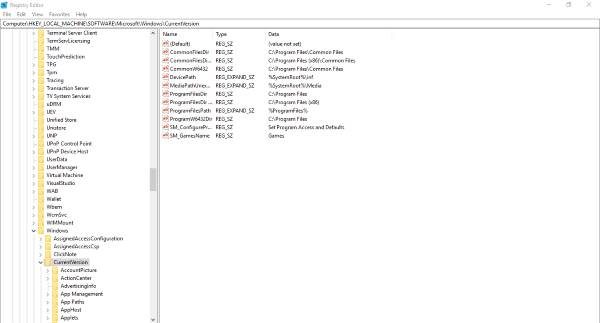
Запустите диалоговое окно «Выполнить», нажав Windows Key + R , затем введите regedit и нажмите Enter. Перейдите к следующей клавише:
HKEY_CURRENT_USER \ SOFTWARE \ Microsoft \ Windows \ CurrentVersion \ GameDVR
Теперь нажмите правой кнопкой мыши AppCaptureEnabled DWORD и выберите Изменить . Вот что, если значение DWORD равно 0, установите для него 1 и сохраните его.
Следующий шаг – перейти к следующему ключу.
HKEY_CURRENT_USER \ System \ GameConfigStore
и обязательно щелкните правой кнопкой мыши GameDVR_Enabled DWORD и выберите Изменить . Здесь вам нужно ввести 1 в текстовое поле, если оно установлено на 0.
Наконец, сохраните и перезапустите Windows 10.
Настройки горячих клавиш приложения Xbox

Вы уверены, что горячие клавиши Game Bar не были перенастроены? Чтобы узнать это, снова запустите приложение Xbox , перейдите в раздел Настройки и еще раз выберите игру DVR. Нажмите на Настройки Windows , затем выберите Игровая панель и убедитесь, что все горячие клавиши установлены.
Если нет, просто сделайте это сами и двигайтесь оттуда.
Сбросить приложение Xbox
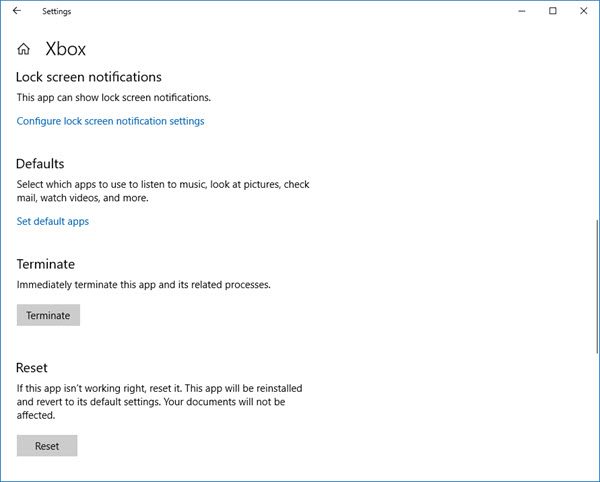
Если игровая панель Xbox не работает, то вы можете сбросить приложение и посмотреть. Вы сможете сделать это через Настройки> Приложения> Xbox> Расширенные настройки> Сброс.
Переустановите приложение Xbox
Нажмите Windows Key + S, затем введите Powershell в поле поиска. Щелкните правой кнопкой мыши программу, как только она появится, и откройте ее как администратор. Выполните следующую команду:
Приложение для Xbox: Get-AppxPackage * xboxapp * | Remove-AppxPackage
Это должно удалить приложение Xbox с вашего компьютера с Windows 10.
Чтобы вернуть его, запустите Microsoft Store, найдите его, затем загрузите и установите.
Надеюсь, это поможет!
Easy solutions to a rather tricky problem
by Matthew Adams
Matthew is a freelancer who has produced a variety of articles on various topics related to technology. His main focus is the Windows OS and all the things… read more
Updated on
- If the Xbox Game Bar is not opening on your PC, it might be because you are running games in fullscreen mode.
- You can fix this issue easily by editing the Registry or tweaking some of the tool’s settings.
- Another quick and effective solution is double-checking if the Game Bar is activated.
Xbox is one of Windows 10’s default apps. This app integrates the Xbox with Windows and includes a handy Game Bar, but some can’t open it on Windows 10.
This Game Bar is a built-in tool you can use to take snapshots. It is also one of the best screen recording tools to use on your Windows PC. To open the Game Bar, you only need to press the Windows key + G with a window selected. So, let’s find out all about it.
Why won’t Xbox game bar open?
If the Game Bar is not opening on Windows 10 and Windows + G is not working, it might be because you altered the shortcut that opens the tool.
Also, the issue might be down to the Game Bar settings on your PC. Lastly, some registry settings can make the tool fail to work on your PC.
Moreover, some of them may be applied even when facing the following issues:
- Xbox Game Bar shortcut not working – Windows + G not opening Game Bar: If pressing the Windows key + G makes no difference, it’s time to check your Xbox Game Bar settings.
- Xbox Game Bar keeps turning off – Xbox Game Bar turns itself off: Chances are you need to use Game Mode, but the Game Bar repeatedly turns off. If so, edit the registry and change AllowGameDVR to 1.
- Game DVR not working Windows 10: This is just a variation of the original issue, but if you encounter it, you should be able to solve it with the solutions from this article.
- Can’t enable/open Xbox Game Bar – Xbox Game Bar not loading: Users reported that they can’t allow Game Bar on their PC. However, you can fix the issue by changing the Game bar settings.
- Game bar not opening up on Steam, appearing: If you have issues with Game Bar and Steam, you might want to try changing the Game bar’s configuration. If that doesn’t work, you should try reinstalling the Xbox app.
- Windows Game Bar nothing to record: Sometimes, you might get a message saying There’s nothing to record. We covered this issue in great detail in one of our older articles, so check it out for more solutions.
- Xbox Game Bar not working in Windows 11, 10: The solutions below are applicable for both OSs, so make sure to follow them.
- Xbox Game Bar not opening with controller – Try to uninstall, then reinstall the controller driver in order to fix this. This has worked for most users.
- Xbox Game Bar not working properly – Not running the games in Full-Screen mode, proved to be one of the most effective solutions.
- Xbox Game Bar not recording – Xbox Game Bar record button greyed out – Try to reinstall the feature through Powershell as we have shown in the 6th solution below.
- Enable Xbox Game Bar not working – Check the feature’s Hotkey settings.
- Xbox Game Bar party chat not working – If you create a new user profile, you might be able to get access to all the features included.
- Xbox Game Bar not showing friends – Simply update your OS, then reboot it in order to bring everything up-to-date.
The Game Bar is usually enabled by default on your PC. But you can still follow the steps above to check if it is active.
How do I fix my Xbox game bar when it’s not working?
- Why won’t Xbox game bar open?
- How do I fix my Xbox game bar when it’s not working?
- 1. Check the Game bar’s Settings
- 2. Edit the Registry
- 3. Don’t Run the Games in Full-Screen Mode
- 4. Check the Xbox app’s Hotkey Settings
- 5. Install the Windows Media Feature Pack
- 6. Reinstall the Xbox Game Bar through Powershell
- 7. Turn the Game Bar off and on
- 8. Create a new user account
- 9. Use third-party solutions
- What can I do if Xbox Game Bar is not opening on Windows 11?
- Xbox Game Bar stops recording when switching Windows
1. Check the Game bar’s Settings
- Search for Xbox in the Cortana search box and click the app.
- Next, sign in to the Xbox app. Note that a Microsoft Account is required to sign in to the Xbox app.
- Click the Settings icon in the bottom left corner.
- Select Game DVR.
- Now, you can select Record game clips and screenshots using Game DVR option. If that option is off, click it to switch it back on.
- Close the Xbox app and then restart Windows.
- Press the Windows key + G again to open the Game bar.
It might be the case that the Game Bar Record game clips and screenshots setting is switched off in Windows 10.
Then the Game Bar isn’t going to open when you press its hotkey. So, you can check that option as described above.
2. Edit the Registry
- Press the Windows key + R, type regedit, and click OK.
- Next, browse to the path below:
HKEY_CURRENT_USER/SOFTWARE/Microsoft/Windows/CurrentVersion/GameDVR - Then, right-click the AppCaptureEnabled DWORD and select Modify.
- If the DWORD’s value is 0, enter 1 in the Value data text box.
- Now, navigate to GameConfigStore.
- Right-click the GameDVR_Enabled DWORD and select Modify from the context menu to open the window below.
- Enter 1 in the Value data text box if its current value is 0.
- Restart Windows and press the Game bar hotkey.
You can also switch the Game Bar via the registry.
3. Don’t Run the Games in Full-Screen Mode
Is it the case that the Game Bar is not opening when you’re running a game on full screen? The Game Bar doesn’t open in full-screen modes because most games don’t recognize the Windows key + G hotkey.
How we test, review and rate?
We have worked for the past 6 months on building a new review system on how we produce content. Using it, we have subsequently redone most of our articles to provide actual hands-on expertise on the guides we made.
For more details you can read how we test, review, and rate at WindowsReport.
That doesn’t mean you can’t use the Game Bar’s options in full-screen mode, but the overlay UI isn’t going to open. You can still record a game with the Windows + Alt + R hotkey or take a snapshot by pressing Windows + Alt + PrtScr.
Run the game in window mode and press the Windows key + G to open the Game Bar UI.
4. Check the Xbox app’s Hotkey Settings
- Press the Windows + I keys.
- Select the Gaming option.
- Check under the Keyboard shortcuts for the Game Bar hotkeys.
- To alter the hotkeys, fill in the field before Your shortcut with your desired shortcut.
- Click the Save button.
Check the Game Bar hotkeys haven’t been reconfigured in any way. The Xbox app enables users to customize the hotkeys so that somebody might have tinkered with the keyboard shortcut settings.
You can check the Game Bar hotkeys as described above.
- Windows 10 is not giving focus to gamebar
- Xbox game bar not working in Windows 11
- Unable to sign in to Xbox account in Windows 10/11
- How to fix Game DVR issues on Windows 10/11
- Fix: Xbox app not downloading or installing on Windows 10/11
5. Install the Windows Media Feature Pack
- Open this Windows Media Feature Pack page.
- Scroll down and click Download the Media Feature Pack update package now to save the installer.
- Open the folder to which you saved the Windows Media Feature Pack and run through its installer to add it to Windows.
Windows 10 N and KN versions don’t include all the media technologies and apps in more standard editions.
So if your platform is a Windows 10 N edition, that might be why the Game Bar isn’t opening for you.
Several apps need Windows Media files not included in Windows 10 KN or N.
However, you can install the media-related technologies otherwise lacking in Windows 10 N with the Windows Media Feature Pack.
6. Reinstall the Xbox Game Bar through Powershell
- Press Windows key + S and enter powershell.
- Right-click Windows PowerShell from the list of results and then choose Run as administrator.
- When PowerShell starts, run the following command to remove Xbox Game Bar:
Get-AppxPackage xboxapp | Remove-AppxPackage - Once done, restart the computer.
- Now, open Microsoft Store, and then download Xbox Game bar and other applications all over again.
If you were wondering how do I reinstall Xbox game bar, deleting the app via PowerShell and then downloading it from the Microsoft Store is the easiest way to go.
The Game Bar is a feature closely related to the Xbox app, and if you have any issues with it, you might be able to fix them simply by reinstalling the Xbox app.
Reinstalling a core Windows application is a slightly advanced process that involves PowerShell, but you should be able to reinstall the Xbox app without issues by following the above procedure.
After running this command, the Xbox app will be removed from your PC. You must open the Microsoft Store app and download the Xbox app again.
Once you download it, the problem with the Game bar should be entirely resolved.
7. Turn the Game Bar off and on
- If you wonder How do I enable the Game Bar on Windows 10?, press Windows key + I to open Settings.
- Select the Gaming option.
- Toggle the switch under the Xbox Game Bar backward to disable it. Now, wait for a few moments and turn it back on again.
If you are wondering how do I fix my Xbox game bar not popping up, simply turning the Game bar off and on or updating the OS should work. This is a temporary workaround, but it might help you with this issue.
After that, the Game Bar should start working again. Remember that this is just a temporary workaround, and if you encounter issues with the Game Bar, you’ll need to repeat this solution.
8. Create a new user account
- Open the Settings app and navigate to the Accounts section.
- From the menu on the left, pick Family & other people.
- In the right pane, click the Add someone else to this PC icon.
- Select I don’t have this person’s sign-in information.
- Choose to Add a user without a Microsoft account.
- Enter the desired user name and click on Next.
According to users, problems with the Game Bar can occur if your user profile is damaged or corrupted. However, you might be able to fix the problem simply by creating a new user account.
To do that, you need to follow these simple steps from above. After creating a new user account, switch to it, and check if that solves your problem.
If the problem doesn’t appear on the new account, you need to move all your files to the new account and use it instead of your old account.
9. Use third-party solutions
If you can’t fix the problem with the Game Bar, you might want to consider using third-party software.
Although the Game Bar comes preinstalled with Windows 10, it has certain limitations, and if you can’t get it to work correctly, you might want to try some other Windows 10 screen recording software.
If you’re looking for a different application to record your screen and gameplay sessions, we strongly recommend trying Icecream Screen Recorder.
This tool is straightforward and offers certain features that the Game Bar lacks, so feel free to try it out.
Speaking about recording issues, one particular topic caught our attention, and we would like to share it quickly with you.
What can I do if Xbox Game Bar is not opening on Windows 11?
If the Game Bar is not opening on Windows 11, it might be because you have not enabled it from the settings. You can follow the steps in this guide to activate the tool.
Also, it might be down to some glitches with the tool. Disabling and enabling the tool after some minutes should solve this. Lastly, you can apply any fixes in this guide to solve the problem.
Xbox Game Bar stops recording when switching Windows
While many users struggle with the Xbox Game Bar not recording, others only encounter this issue when switching between apps or using the Alt + Tab key combination in the browser. You can fix this by updating the tool by following the steps below:
- To do that, open the Windows Update settings from the Start menu.
- Next, press the Check for updates button. Thus, you will activate the search and, consequently, the installation of these files.
- Finally, restart your PC and check if the issue is still there.
There you have it: Everything you need to fix the Game Bar not opening issue.
Good luck with the troubleshooting, and don’t be shy to let us know if any of these solutions helped you solve the Xbox Game Bar not working issues.
Делаем Windows 10 LTSC 2021 идеальной ОС — интегрируем Microsoft Store и UWP-приложения
Одна из главных претензий к Windows 10 LTSC состоит в том, что функции этой версии Windows 10 заметно урезаны по сравнению с обычной: в ней нет магазина приложений Microsoft Store, а также нет большинства UWP-приложений, многие из которых делают работу в Windows 10 намного удобнее. По правде говоря, список претензий от экспертов заметно шире и самую грамотную и аргументированную статью о том, что использовать Windows 10 LTSC на обычном ПК смысла нет, написал Вадим Стеркин — «10 мифов Windows 10 LTSC, которые никогда не умрут«.
реклама
Основной посыл статьи — некоторая отсталость версии LTSC в техническом плане от обычной Windows 10 Pro, мнимая стабильность по сравнению с обычными версиями, ведь кодовая база у этих ОС одинаковая. А дополнительно упоминается то, что «мусор» в виде предустановленных приложений в обычной Windows 10 Pro можно легко отключить.
С момента выхода статьи, посвященной Windows 10 LTSC версии 1809, прошло уже несколько лет и за это время произошли изменения, которые несколько перераспределили баланс сил между версиями. Во-первых, в плане актуальности Windows 10 LTSC 2021 ничем не отличается от Windows 10 Pro версии 21H2 и содержит все оптимизации под современные процессоры.
реклама
Во-вторых, обычная Windows 10 Pro за последние годы заметно «распухла», и накопила в себе не только предустановленные приложения, но и кучу рекламного мусора и «восхитительных функций», которые не только раздражают и занимают место на экране, но и снижают возможность системы к быстрому отклику и стабильной работе. Ведь это сотни взаимозависимых процессов, каждый из которых может аварийно завершиться, зависнуть, перезапуститься, вызвав всеми ненавистный «кружок ожидания» на рабочем столе или фриз в игре.
Да, это можно вычистить руками, как авгиевы конюшни, рискуя потерять стабильность или вовсе угробить систему, о чем я недавно писал в блоге «Оптимизируем Windows 10 версии 21H2 — быстро, эффективно и безопасно«. Степень полученного результата будет напрямую зависеть от прямоты ваших рук и затраченного времени. Но зачем, если уже есть максимально вычищенная от мусора и протестированная в Microsoft версия Windows 10 LTSC 2021?
Но остается еще пара проблем. Под каждой статьей про Windows 10 LTSC я постоянно вижу комментарии: «А как же без Microsoft Store?», «Вы лишаете себя возможности поиграть в Forza Horizon 4!». Для обычного пользователя и геймера отсутствие в Windows 10 LTSC Microsoft Store — главная помеха для ее использования. Вторая проблема — отсутствие UWP-приложений, среди которых есть полезные и удобные, например, «Записки», «Будильники и часы» или «Ваш телефон». И все чаще специфический софт для материнских плат или ноутбуков выпускается только в UWP виде.
реклама
И если мы сможем интегрировать Microsoft Store и UWP-приложения в Windows 10 LTSC 2021, то получим идеальную Windows 10 — без рекламного мусора и кучи ненужного софта, при этом ничем не ограниченную в плане функционала. Способов интегрировать Microsoft Store в Windows 10 LTSC существует несколько, и я выбрал из них самый простой и быстрый, доступный даже начинающему пользователю.
Уже три года на GitHub лежит небольшая утилита «LTSC-Add-MicrosoftStore» позволяющая интегрировать Microsoft Store в Windows 10 LTSC в пару кликов. Изначально она была написана для Windows 10 LTSC версии 1809, но проверив ее на Windows 10 LTSC 2021, я убедился, что она прекрасно работает и сейчас. Утилита представляет собой набор стандартных Appx от Microsoft и командный файл, управляющий их интеграцией.
реклама
Чтобы скачать ее, выбираем пункт «Releases».
И скачиваем архив zip, размером 70 МБ. Проверка скаченных файлов с помощью Microsoft Defender и сайта VirusTotal не находит ничего вредоносного.
Распаковав архив в любое удобное место, следует запустить от администратора командный файл Add-Store.cmd.
В результате его работы быстро установятся недостающие компоненты.
Дополнительно устанавливаются компоненты App Installer, Purchase App и Xbox identity. Пробуем запустить Microsoft Store и все получается.
Теперь мы можем доустановить нужные UWP-приложения прямо из Microsoft Store, а найти их проще всего через поиск. Я всегда использую «Записки» или Microsoft Sticky Notes.
Microsoft Sticky Notes устанавливается и прекрасно работает.
Теперь «Будильники и часы», которые тоже легко находятся и устанавливаются.
Можно легко установить и другой популярный софт, который многие пользователи используют постоянно, например, VLC media player. В этом плане Microsoft Store очень удобен, ведь вы получаете гарантированно безопасное приложение без нужды искать сайт его производителя среди множества сайтов, предлагающих «скачать без смс и регистрации».
Теперь можно попробовать установить какую-либо игру. Я выбрал «Реальные Шахматы».
И при запуске игра потребовала компонент ms-gamingoverlay, которого нет в Windows 10 LTSC.
С установленным Microsoft Store это не проблема, и я доустанавливаю Xbox Game Bar.
Игра запускается и работает.
Мы легко получили в Windows 10 LTSC Xbox Game Bar, который потребуют и некоторые другие игры.
Теперь нажатие сочетания клавиш Win+G вызывает корректно работающее окно Xbox Game Bar.
Все установленные нами компоненты работают в фоновом режиме, что сразу отражается на загрузке процессора и оперативной памяти.
В настройках конфиденциальности стоит отключить для них фоновый режим.
Теперь потребление ресурсов возвращается в норму: используется всего 1.2 ГБ ОЗУ, нагрузка на процессор и накопитель минимальна.
Итоги
В результате мы получаем быструю и стабильную Windows 10 LTSC 2021 с полным функционалом Windows 10 Pro, но сохранившую все плюсы своей редакции. Подобная система, в отличие от обычной Windows 10, даже способна шустро работать на жестком диске, как на системном накопителе.
Но в 2021 году, конечно, стоит купить SSD-накопитель даже для такой шустрой ОС. Например, быстрый, надежный и недорогой Samsung 970 EVO Plus (MZ-V7S250BW) объемом 250 ГБ из Регарда, который идеально подойдет на роль системного SSD.
А Samsung 970 EVO Plus (MZ-V7S1T0BW) объемом 1 ТБ не только позволит системе работать с быстрым откликом, но и вместит самые объемные новые игры.
А если ваш ПК или ноутбук не имеют слота M.2 — не беда, вы можете установить Samsung 870 EVO (MZ-77E1T0BW) с интерфейсом SATA III, уступающий в скорости M.2 NVME накопителям, но зато имеющий такую же великолепную надежность, которой славятся накопители Samsung, с временем наработки на отказ в 1500000 часов и заметно более низкие температуры.
Пишите в комментарии, что вы думаете по поводу Windows 10 LTSC, и станет ли для вас наличие у нее Microsoft Store и UWP-приложений поводом подумать о ее установке на игровой ПК?
Best How To Install Windows 10 Game Bar For Best Design
Xbox game bar works with most pc games, giving you instant access to widgets for screen capture. I always anticipate that the upcoming updates will fix that, but it never happens.
Best How To Install Windows 10 Game Bar For Best Design, Under “xbox game bar” settings, click the switch. Record the last few moments of gameplay (you can change the duration of time recorded in windows settings > gaming > captures.) windows logo key +.
How to Remove Xbox Game Bar from the Latest Versions of Windows 10 From winbuzzer.com
It doesn’t seemed to be installed on this machine. Click gaming to enter the windows. Under “xbox game bar” settings, click the switch. 5 (23 votes) major geeks special offer:
How to Remove Xbox Game Bar from the Latest Versions of Windows 10 To begin with, we tell you that for them we access from the button in the shape of a toothed wheel that is located to the right of the bar itself.
Select the widgets store option at the bottom of the menu. The game bar in windows 10 is an excellent complement when playing on the. Xbox game bar works with most pc games, giving you instant access to widgets for screen capture. Here, select the game mode option from the list on the left and.
Source: windows.do
Ever since a few windows insider updates before, the game bar was not working anymore. Windows + alt + g: Select the widgets store option at the bottom of the menu. So, if you remove the app, you’ll need to reinstall the game bar from the microsoft store. Using the Game Bar in Windows 10 windows.do.
Source: computersluggish.com
The game bar is a stock windows 10 feature that allows users to stream gameplay, and keep an eye on the system’s vitals through helpful widgets. Navigate to the “gaming” tab on the left. Choose the “xbox game bar” option. Here, select the game mode option from the list on the left and. How To Enable The Xbox Game Bar In Windows 10 ComputerSluggish.
Source: winbuzzer.com
The xbox app is closely related to the game bar, and without the latter, the game bar won’t work. Make sure that game bar is up to date and you’ll be ready to go. Open the start menu, and select settings > gaming > xbox game bar and make sure. 5 (23 votes) major geeks special offer: How to Remove Xbox Game Bar from the Latest Versions of Windows 10.
Source: lifewire.com
The main game bar overlay in the top center lets you enable or disable different game bar modules. Under “xbox game bar” settings, click the switch. Windows logo key + alt+g: Here’s how to record and capture screenshots with the game bar: How to Use Windows 10 Game Bar.
Source: bestgamingpro.com
Then click a widget you want to. Xbox game bar works with most pc games, giving you instant access to widgets for screen capture. Win+g it with xbox game bar, the customisable gaming overlay built into windows 10. To begin with, we tell you that for them we access from the button in the shape of a toothed wheel that is located to the right of the bar itself. Windows 10’s Xbox Game Bar adds a widget store and muchneeded.
Source: hothardware.com
You can use various shortcuts while playing a game to record clips and screenshots: Xbox game bar is a free gaming overlay for windows 10 that lets you record and share your experience similar to obs studio. Win+g it with xbox game bar, the customisable gaming overlay built into windows 10. Windows + alt + g: Windows 10’s Xbox Game Bar Gains Key Features That Gamers Might.
Source: pureinfotech.com
Install preview version of game bar. Xbox game bar works with most pc games, giving you instant access to widgets for screen capture. Open the game bar by pressing its win + g hotkey. Here, select the game mode option from the list on the left and. Microsoft releases new Xbox Game Bar app for Windows 10 • Pureinfotech.
Source: youtube.com
The game bar in windows 10 is an excellent complement when playing on the. Here’s how to record and capture screenshots with the game bar: If you want to download xbox game bar app on your windows 10 computer again, you can follow the steps. Make use of windows + i shortcut to open windows settings. Easy to Uninstall the Xbox Game Bar in Windows 10 [Tutorial] YouTube.
Source: youtube.com
Or, you can just access windows settings in windows start. How to install widgets for the windows 10 game bar that allow streaming, overclocking, and much more. Click gaming to enter the windows. Here, select the game mode option from the list on the left and. Windows 10 Game bar How to use? YouTube.
Source: windowscentral.com
The cogwheel at the top on the right grants access to additional settings. Xbox game bar is a free gaming overlay for windows 10 that lets you record and share your experience similar to obs studio. Then click a widget you want to. When you press the shortcut keys. The new Windows 10 Game Bar is rolling out for users on the Windows 10.
Source: gamepressure.com
Click gaming to enter the windows. How to reinstall deleted xbox game bar on windows 10 [2022 tutorial]the xbox game bar, successor to game dvr, was first introduced to windows 10 in 2016. Ever since a few windows insider updates before, the game bar was not working anymore. The cogwheel at the top on the right grants access to additional settings. Windows 10 Game Bar Gets FPS Counter.
Source: winbuzzer.com
Open the start menu, and select settings > gaming > xbox game bar and make sure. Or, you can just access windows settings in windows start. Choose the “xbox game bar” option. The game bar is a stock windows 10 feature that allows users to stream gameplay, and keep an eye on the system’s vitals through helpful widgets. Windows 10 How to Screen Record for Free without Recording Tools.
Then click a widget you want to. Open the game bar by pressing its win + g hotkey. Here’s how to record and capture screenshots with the game bar: How to reinstall deleted xbox game bar on windows 10 [2022 tutorial]the xbox game bar, successor to game dvr, was first introduced to windows 10 in 2016. Game bar not opening in Windows 10 Microsoft Community.
Source: neowin.net
Make use of windows + i shortcut to open windows settings. If you want to download xbox game bar app on your windows 10 computer again, you can follow the steps. If you want to view the latest. When you press the shortcut keys. Microsoft’s new Xbox Game Bar is now available for Windows 10 Neowin.
Source: allthings.how
Open up windows 10 settings using the windows key + i shortcut and click on the gaming option. Make use of windows + i shortcut to open windows settings. Windows logo key + alt+g: Windows + alt + g: How to Show FPS in Game Bar on Windows 10 All Things How.
Source: uvinsa.com
Make use of windows + i shortcut to open windows settings. If you want to view the latest. Open the start menu, and select settings > gaming > xbox game bar and make sure. How to reinstall deleted xbox game bar on windows 10 [2022 tutorial]the xbox game bar, successor to game dvr, was first introduced to windows 10 in 2016. Cara Merekam Layar Laptop Windows 10 dengan Game Bar.
Source: tweaktown.com
Open the start menu, and select settings > gaming > xbox game bar and make sure. 5 (23 votes) major geeks special offer: Here’s how to record and capture screenshots with the game bar: Here, select the game mode option from the list on the left and. Windows 10 game bar update includes FPS counter in overlay TweakTown.
Source: allthings.how
Then click a widget you want to. Click the widgets menu button. When you press the shortcut keys. Make use of windows + i shortcut to open windows settings. How to Show FPS in Game Bar on Windows 10 All Things How.
Source: msreview.net
Win+g it with xbox game bar, the customizable, gaming overlay built into windows 10. Click gaming to enter the windows. The game bar in windows 10 is an excellent complement when playing on the. Ever since a few windows insider updates before, the game bar was not working anymore. Microsoft обновила Game Bar в Windows 10 » MSReview.
Source: youtube.com
Here’s how to record and capture screenshots with the game bar: Make sure that game bar is up to date and you’ll be ready to go. When you open game bar, a variety of xbox gaming activities. Record the last few moments of gameplay (you can change the duration of time recorded in windows settings > gaming > captures.) windows logo key +. Windows 10 Game Bar tutorial How To Use Xbox Game Bar software Best.
 Source: windowscentral.com
Make sure that game bar is up to date and you’ll be ready to go. If you want to download xbox game bar app on your windows 10 computer again, you can follow the steps. Once we click on it, on the screen we will see that a. Xbox game bar is a customizable gaming overlay compatible with most pc. How to use Game DVR in the Windows 10 Xbox Game Bar app to record games.
Source: au.pcmag.com
Ever since a few windows insider updates before, the game bar was not working anymore. Open the start menu, and select settings > gaming > xbox game bar and make sure. Win+g it with xbox game bar, the customizable, gaming overlay built into windows 10. Here’s how to record and capture screenshots with the game bar: How to Capture Video Clips in Windows 10.
Source: mspoweruser.com
How to install widgets for the windows 10 game bar that allow streaming, overclocking, and much more. 5 (23 votes) major geeks special offer: Ever since a few windows insider updates before, the game bar was not working anymore. Xbox game bar is a customizable gaming overlay compatible with most pc. Microsoft pushed a new update to the Game bar app in Windows 10; it’s.
Source: windowscentral.com
Windows logo key + alt+g: The game bar is a stock windows 10 feature that allows users to stream gameplay, and keep an eye on the system’s vitals through helpful widgets. You can use various shortcuts while playing a game to record clips and screenshots: Once we click on it, on the screen we will see that a. Windows 10 Game Bar is about to get (way) more awesome Windows Central.
Source: pcerror-fix.com
Select the widgets store option at the bottom of the menu. I always anticipate that the upcoming updates will fix that, but it never happens. Record the last few moments of gameplay (you can change the duration of time recorded in windows settings > gaming > captures.) windows logo key +. The main game bar overlay in the top center lets you enable or disable different game bar modules. How to Use Windows 10’s Game Bar to Record A Game.
When You Open Game Bar, A Variety Of Xbox Gaming Activities.
To do so, open the start menu and click the small “gear” icon, or press windows+i on your keyboard. Windows logo key + alt+g: The main game bar overlay in the top center lets you enable or disable different game bar modules. Windows + alt + g:
If Nothing Happens When You Press The Windows Logo Key + G, Check Your Xbox Game Bar Settings.
Make use of windows + i shortcut to open windows settings. The game bar is a stock windows 10 feature that allows users to stream gameplay, and keep an eye on the system’s vitals through helpful widgets. Here’s how to record and capture screenshots with the game bar: I always anticipate that the upcoming updates will fix that, but it never happens.
You Can Use Various Shortcuts While Playing A Game To Record Clips And Screenshots:
Navigate to the “gaming” tab on the left. It doesn’t seemed to be installed on this machine. Install preview version of game bar. Win+g it with xbox game bar, the customisable gaming overlay built into windows 10.
To Begin With, We Tell You That For Them We Access From The Button In The Shape Of A Toothed Wheel That Is Located To The Right Of The Bar Itself.
The cogwheel at the top on the right grants access to additional settings. So, if you remove the app, you’ll need to reinstall the game bar from the microsoft store. Xbox game bar works with most pc games, giving you instant access to widgets for screen capture. When you press the shortcut keys.
Xbox Game Bar – встроенный в Windows 11 компонент, позволяющий подключать учетную запись Xbox и использовать дополнительные функции в играх, в частности в тех, которые связаны с компанией Microsoft. Некоторые пользователи во время запуска приложений сталкиваются с рядом проблем в работе Xbox Game Bar, сказывающихся на отклике геймпада и отображении информации в окнах.
Я предлагаю несколько методов, способных исправить данную ошибку.
Способ 1: Включение Xbox Game Bar через «Параметры»
Конечно, этот метод самый банальный, и наверняка многие его уже попробовали, однако не все юзеры знают, что помощник Xbox может отключиться или не быть активным по умолчанию. Для его включения выполните несколько простых действий:
Откройте меню «Пуск» и перейдите в «Параметры». Значок этого приложения находится в списке закрепленных.
В новом окне перейдите к разделу «Игры» и нажмите по плитке «Xbox Game Bar».
Убедитесь в том, что переключатель стоит в состоянии «Вкл.». Если это не так, измените его положение вручную, после чего запускайте игры и проверяйте работу компонента.
Обратите внимание на то, что по умолчанию меню управления открывается через сочетание клавиш Win + G, поэтому можете использовать его для проверки работы Xbox Game Bar.
Способ 2: Исправление приложения
Рассматриваемый компонент является классическим приложением Windows, его можно найти в общем списке. Там же находятся и дополнительные параметры, связанные с работой программы. Предлагаю использовать автоматическое средство исправления, если вы заметили, что Xbox Game Bar не открывается или постоянно отключается самостоятельно.
В том же меню «Параметры» через панель слева перейдите в «Приложения» и кликните по пункту «Приложения и возможности».
Через поиск отыщите целевую программу и кликните по трем точкам справа от отображения ее размера.
Из появившегося контекстного меню выберите пункт «Дополнительные параметры».
Найдите кнопку «Исправить» и запустите исправление приложения.
Это займет некоторое время, а по завершении вместо полоски прогресса появится галочка.
Способ 3: Создание параметра в реестре
Можно пойти более радикальным путем и самостоятельно создать параметр в реестре, который будет держать Xbox Game Bar во включенном состоянии, если проблемы с работой возникают именно из-за постоянной деактивации приложения. Для этого вам понадобится самостоятельно внести некоторые изменения.
Откройте утилиту «Выполнить», используя для этого сочетание клавиш Win + R. Введите в поле regedit и нажмите Enter.
В новом окне перейдите по пути Компьютер\HKEY_CURRENT_USER\Software\Microsoft\Windows\CurrentVersion\GameDVR.
Щелкните правой кнопкой мыши по пустому месту справа, наведите курсор на «Создать» и выберите «Параметр DWORD (32 бита)».
Задайте для него название AppCaptureEnabled и нажмите по строке дважды для открытия окна редактирования параметра.
В нем установите значение 1 и подтвердите изменение.
Обязательно перезагрузите компьютер, поскольку только после этого внесенные настройки вступают в силу.
Способ 4: Исправление файла ieframe.dll
Есть вероятность, что проблемы в функционировании Xbox Game Bar в Windows 11 вызваны отсутствием или поломкой файла ieframe.dll, который напрямую связан с данным компонентом. Для его исправления используйте следующие консольные команды, по очереди вводя их в «Командную строку».
Запустить консоль можно как через утилиту «Выполнить», введя там cmd, так и через «Пуск» или путем использования других доступных методов. Здесь каждый пользователь выбирает подходящий для себя вариант.
Способ 5: Изменение параметра локальной групповой политики
Последний вариант исправления неполадки связан с использованием редактора локальной групповой политики. В нем нам предстоит найти всего один элемент и изменить его состояние, переведя в активный режим работы. Этот метод особенно актуален в тех случаях, когда Xbox Game Bar не работает именно в режиме записи или трансляции игр.
Снова откройте утилиту «Выполнить», но на этот раз введите там gpedit.msc, после чего нажмите клавишу Enter.
В окне редактора разверните ветку «Конфигурация компьютера» – «Компоненты Windows».
Найдите каталог «Запись и трансляция игр Windows», а в ней – единственный элемент, по которому дважды щелкните левой кнопкой мыши.
Поставьте маркер возле пункта «Включено» и примените изменения.
Если ни один из данных методов не помог, проверьте, работает ли Xbox Game Bar в других играх. Возможно, только в конкретной запущенной недоступны некоторые функции из-за установленных разработчиками ограничений. Например, иногда в онлайн-играх запрещен запуск каких-либо компонентов поверх текущего окна, что вызывает трудности в работе подобных вспомогательных программ.
Как настроить и использовать Game Bar на Windows 10?
Game Bar — недооцененная функция Windows 10, которая позволяет легко делать скриншоты в играх, записывать игровой процесс и стримить напрямую из игры (или приложения) без необходимости использовать внешнее программное обеспечение. В октябрьском обновлении Windows этот раздел подкрасили и подлатали, так что теперь он работает быстрее и эффективнее.
Как включить Windows 10 Game Bar
Для начала убедитесь, что Game Bar включен. По умолчанию он должен быть включен, но вот как можно это проверить.
- Откройте меню Настройки, нажав на шестеренку в меню Пуск.
- Выберите пункт Игры
- Выберите Game Bar.
- Убедитесь, что функция включена.
В этом разделе вы также можете настроить горячие клавиши Game Bar и увидеть их список. Вам может пригодиться знать их расположение.
Как пользоваться Windows 10 Game Bar в играх и приложениях
Game Bar вызывается нажатием сочетания клавиш Windows + G, или с помощью кнопки Xbox на контроллере Xbox. Вот, что вам нужно о нем знать:
- Лучше всего работает с играми из магазина Microsoft. В них по умолчанию встроена возможность использования Game Bar.
- Он работает с некоторыми играми Win32 в полноэкранном режиме, но не со всеми. Если окно не открывается, попробуйте свернуть игру из полноэкранного режима в окно, либо попробуйте включить то, что вам нужно, с помощью горячих клавиш Game Bar (они будут работать, даже если само окно не открывается).
- В принципе, Game Bar можно использовать с любым приложением из Microsoft Store, так же как и с любым приложением Universal Windows Platform, даже если оно не является игрой. Это может быть полезно для записи действий в таких приложениях, как Microsoft Edge, но вот записать что-то из классических приложений, пусть и добавленных в магазин, типа Spotify или Slack, не получится.
- Включение Game Bar, как и DVR, может повлиять на скорость игры или приложения.
Что означают все эти кнопки?
При включении Game Bar ваш курсор переходит в зону этого окна. Вы можете навести его на различные кнопки и посмотреть, для чего они, однако вот краткий обзор слева направо:
- Шестеренка открывает дополнительные настройки.
- Game capturing section дает доступ к панели управления скриншотами.
- Иконка с камерой делает скриншоты.
- Иконка записи со стрелочками отвечает за запись видео. Нажмите, чтобы записать прошедшие 30 секунду вашей игры, которые будут подгружены из буфера DVR (возможно, это нужно будет настроить отдельно через Настройки).
- Нажмите на эту кнопку, чтобы начать запись.
- Символ микрофона позволяет включить или выключить микрофон во время записи.
- Символ трансляции позволят вам стримить в подключенный аккаунт Mixer.
- Show all captures откроет папку со всеми сохраненными записями.
- Под всеми этими кнопками находится секция Аудио, которая нужна для контроля звука всех устройств и приложений, подключенных к вашему ПК.
Настройка DVR
Когда дело доходит до записи видео и съемки скриншотов с помощью Game Bar, есть ряд настроек, которые вы можете изменить, чтобы улучшить запись. Вот краткая информация о том, где их найти и что можно исправить.
- Откройте меню Настройки, нажав на шестеренку в меню Пуск.
- Выберите пункт Игры в меню настроек.
- Выберите DVR, как показано выше.
Здесь вы можете настроить следующие параметры:
- Вы можете изменить местоположение сохраненных снимков.
- Установить DVR для поддержания фоновой записи для съемки последних моментов.
- Изменение настроек для сохранения фоновой записи (при включенной, выключенной батарее и т.д.).
- Изменить настройки записи звука, например, уровень громкости микрофона.
- Изменить качество записи, включая разрешение и частоту кадров (для лучшей производительности лучше выставить настройки пониже).
- Включить или отключить функцию захвата курсора на записи.
Настройки Game Bar в играх
Внутри игры вы также можете настроить некоторые моменты Game Bar, для этого сделайте следующее:
- Откройте в игре Game Bar, нажав Windows + G.
- Откройте Настройки.
Здесь вы можете изменить определенные «быстрые» настройки, например, цвет темы, также можно включить или выключить запись в фоновом режиме и запись микрофона.
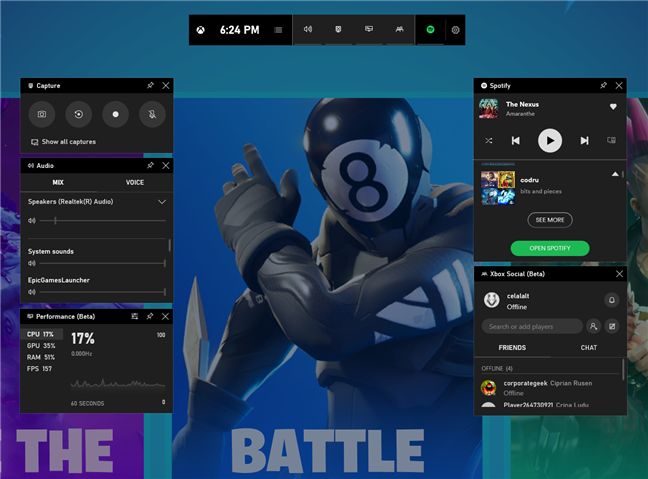
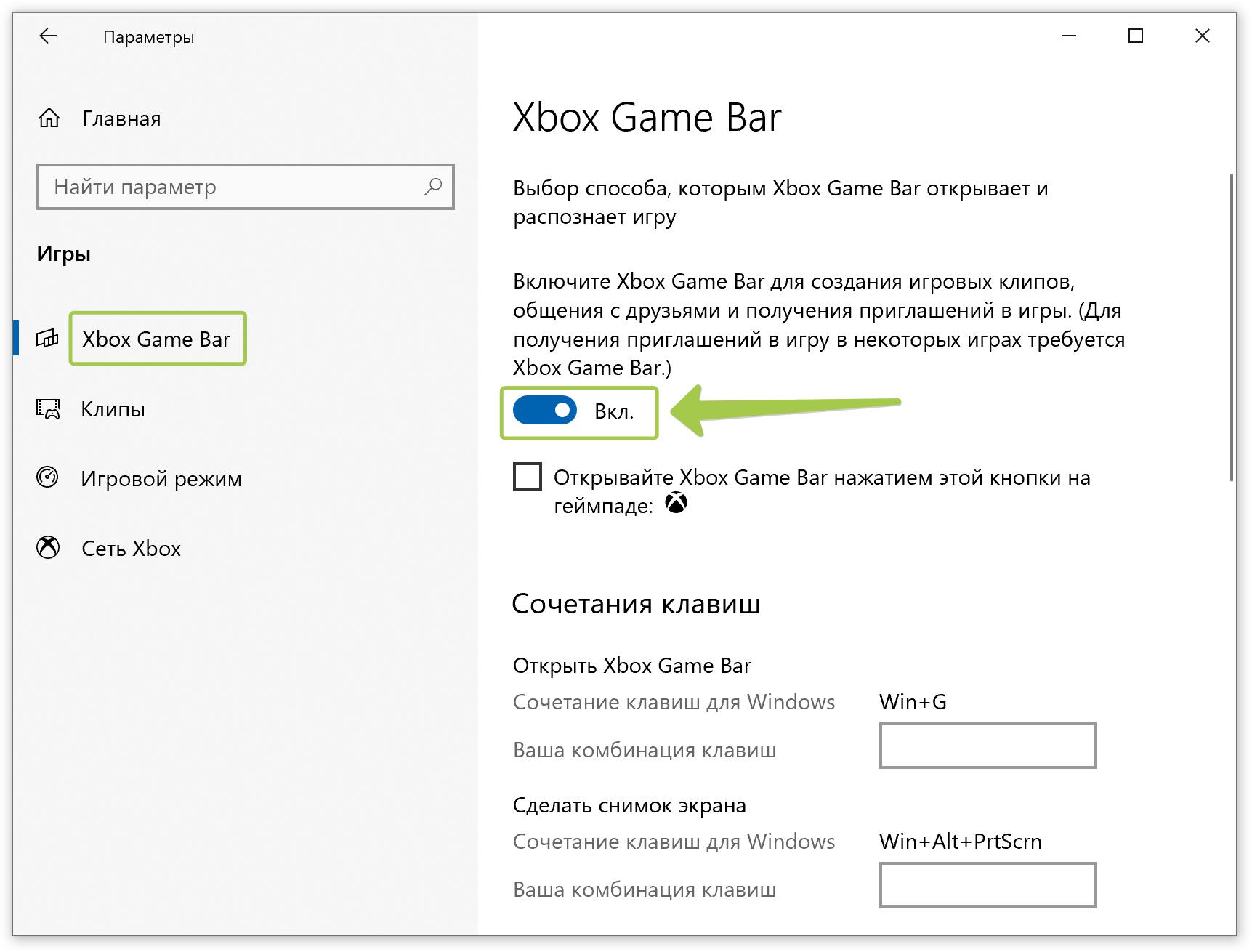
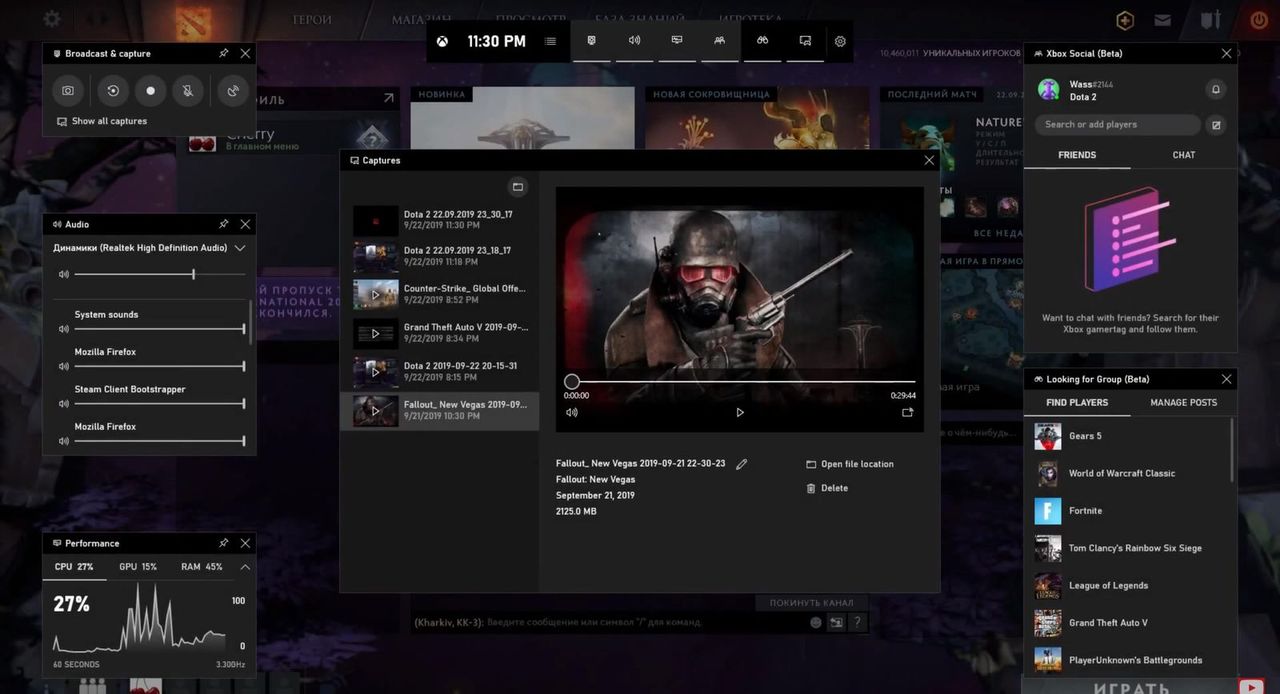
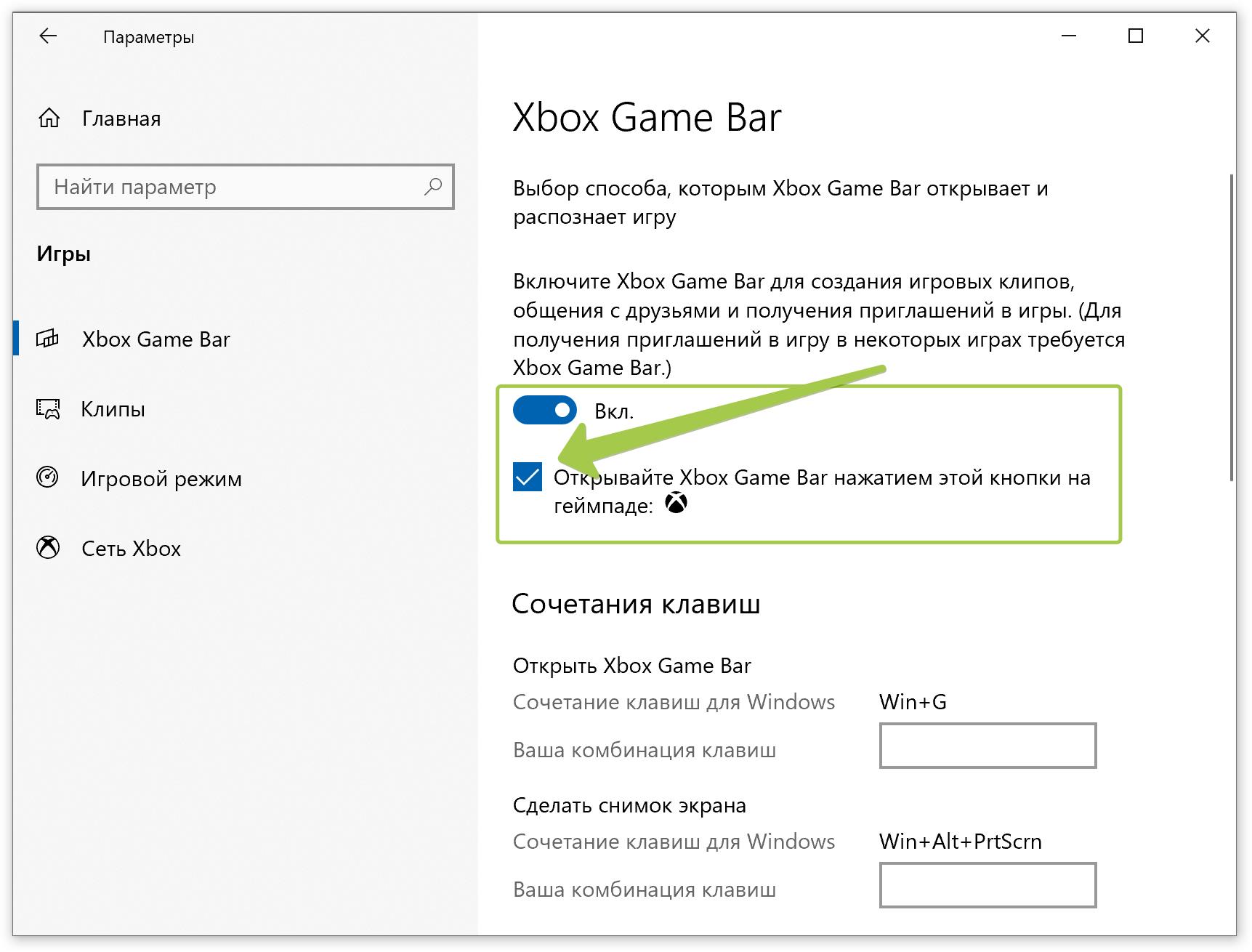
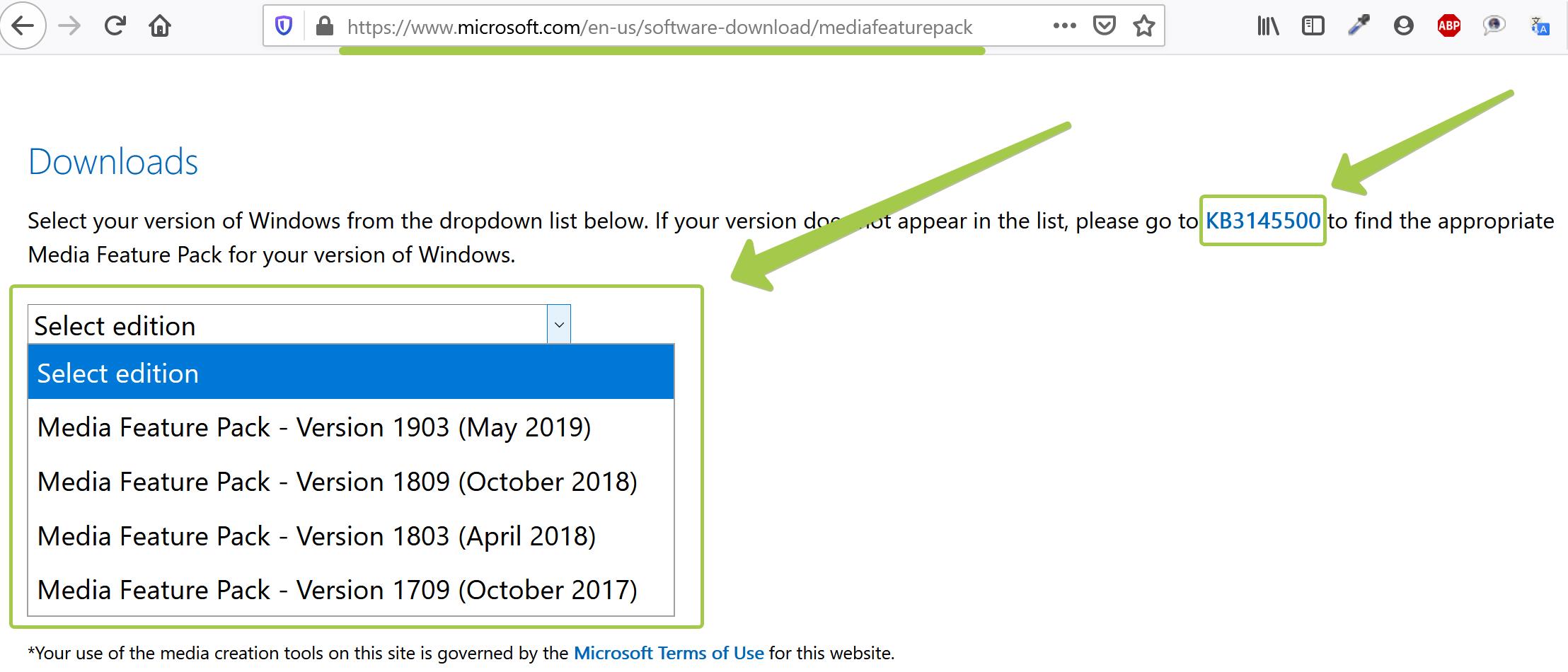
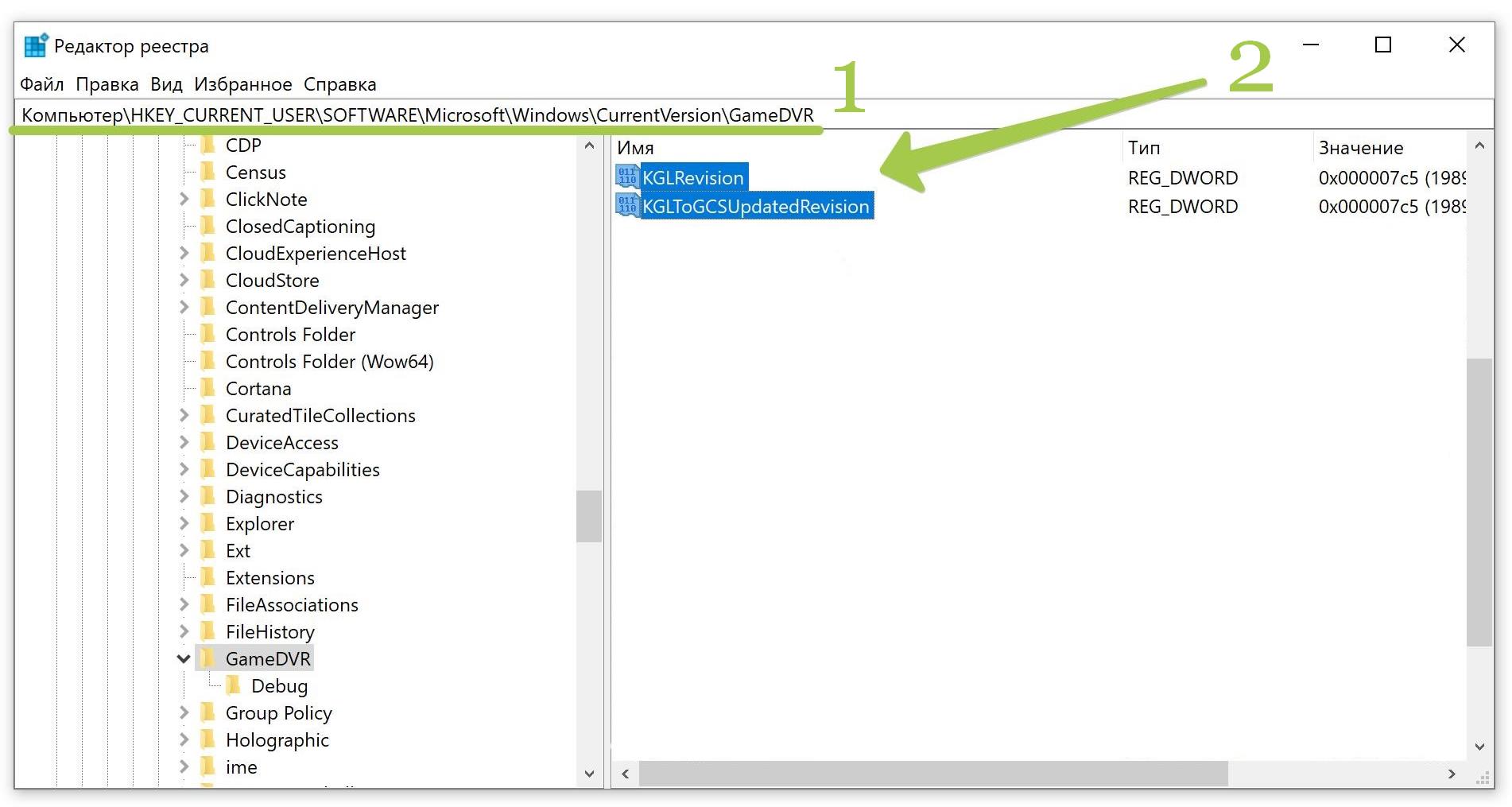
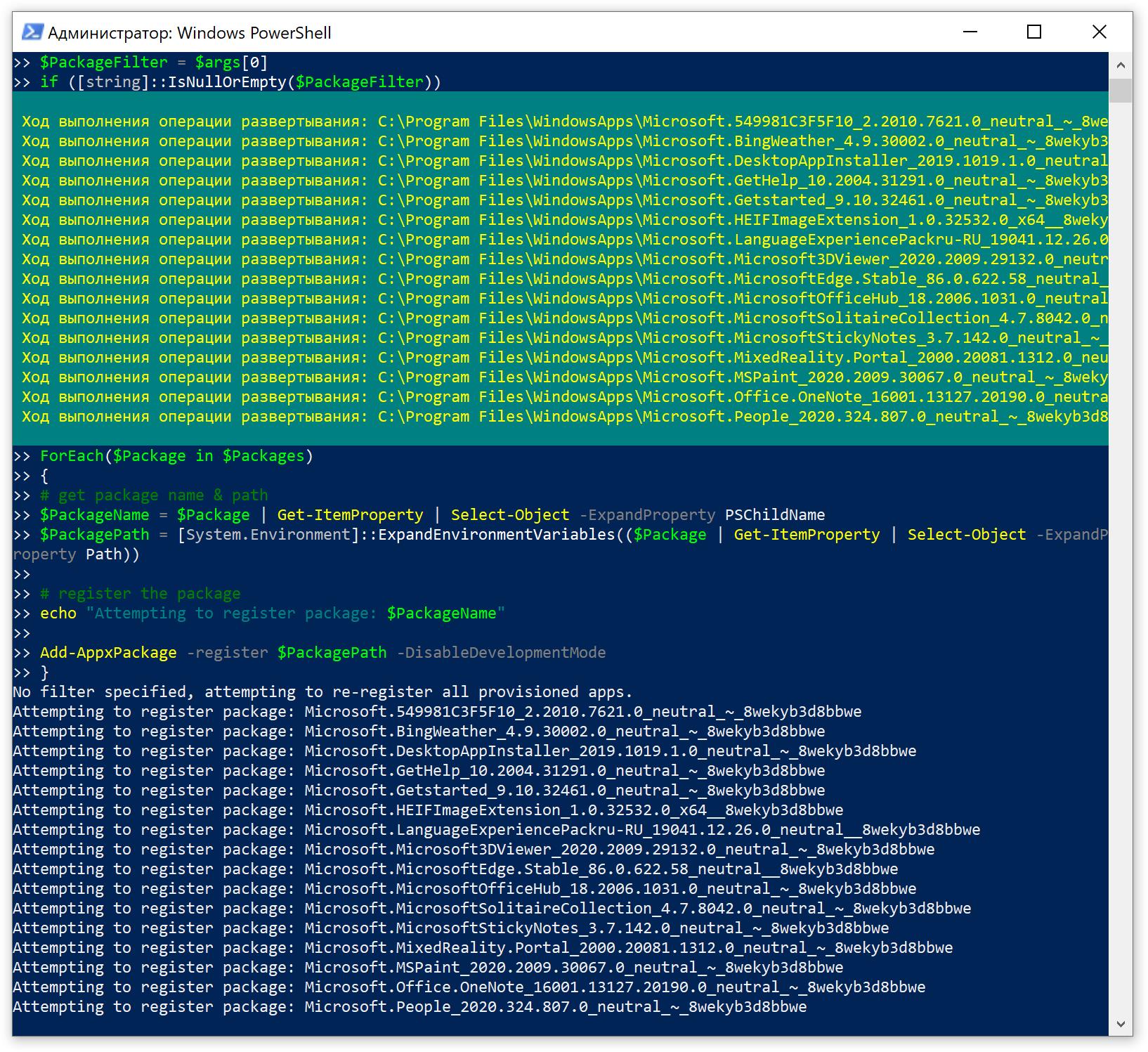

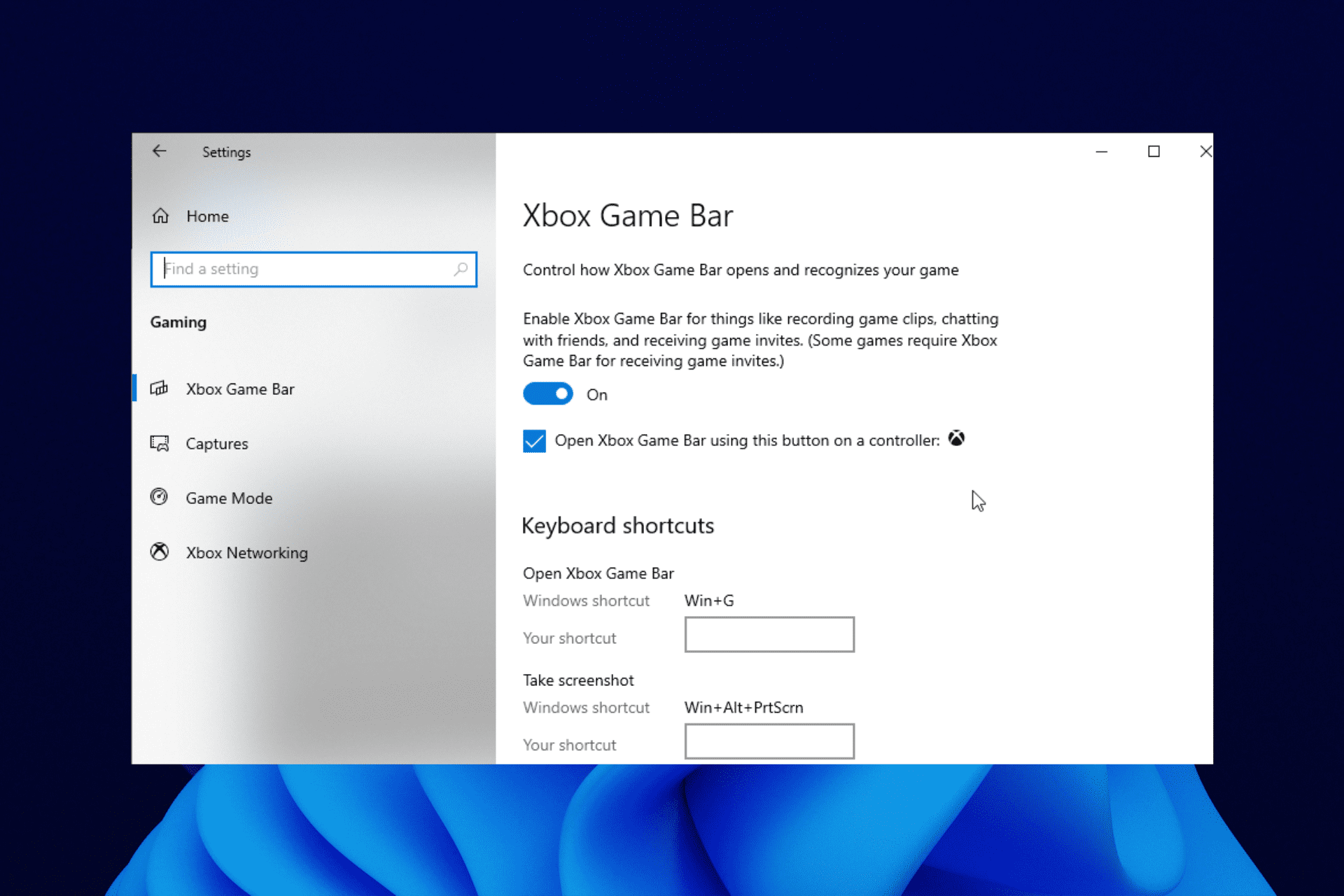
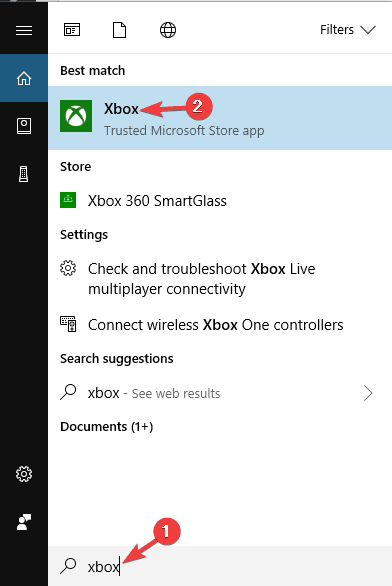
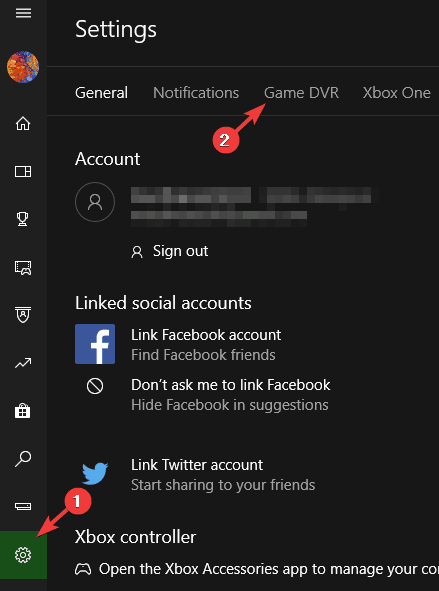
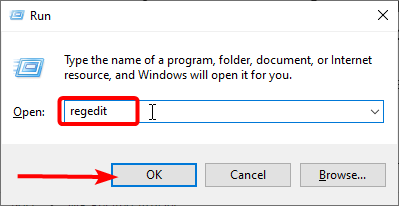
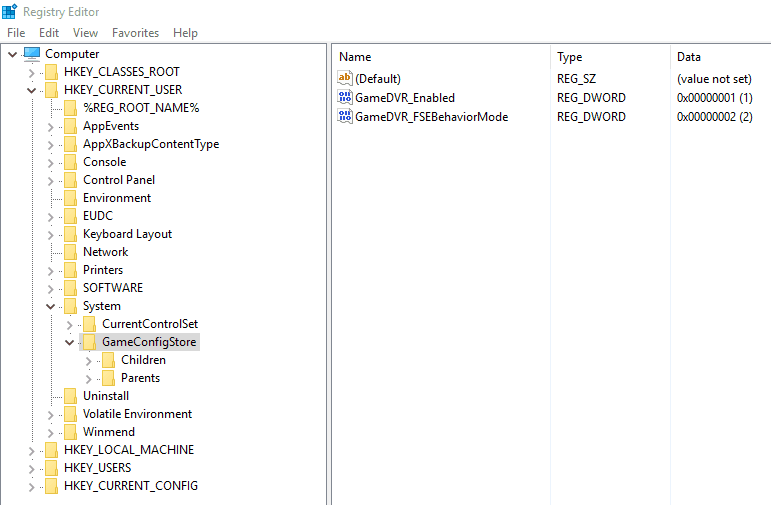
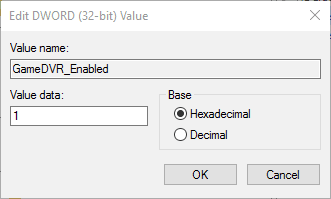
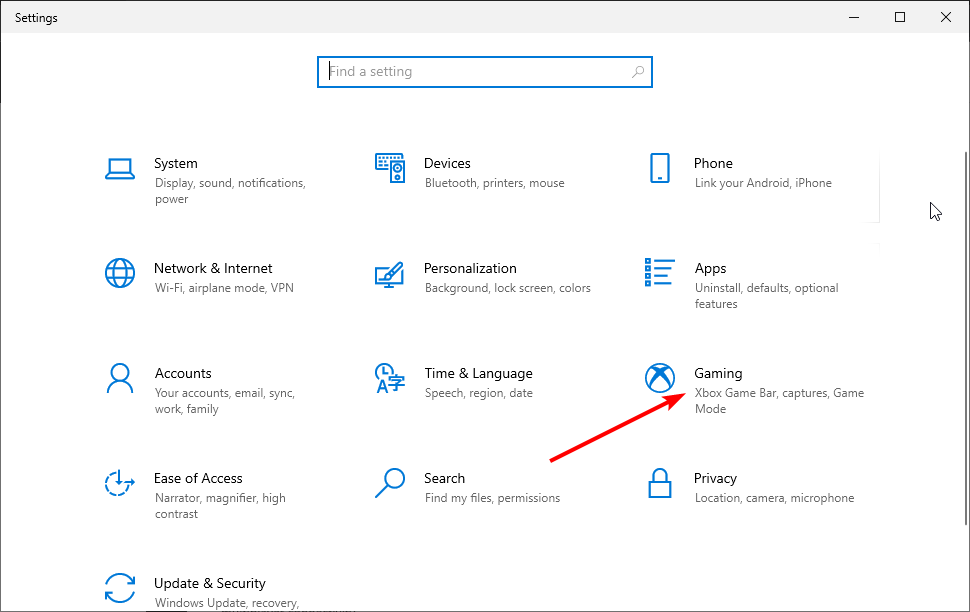
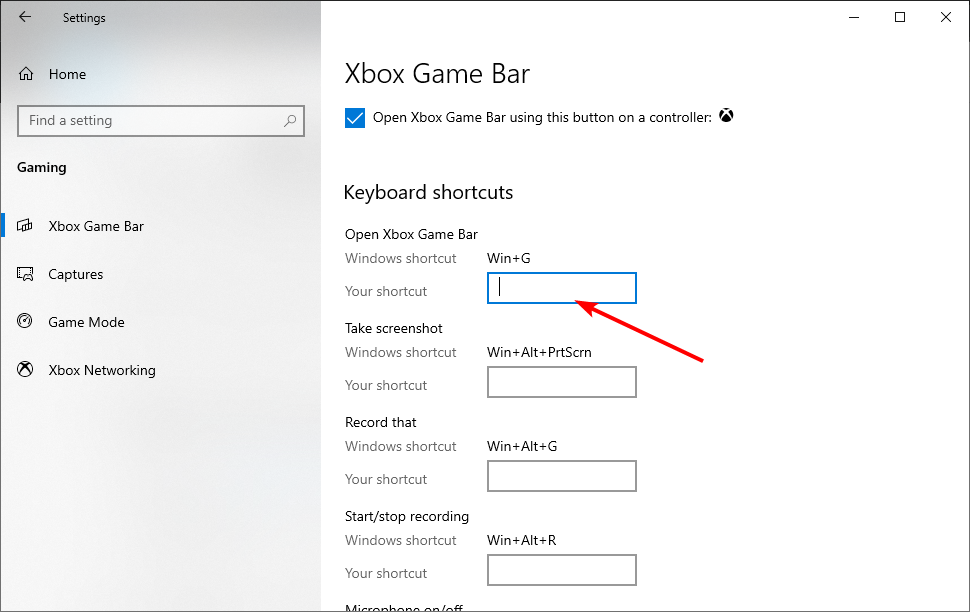
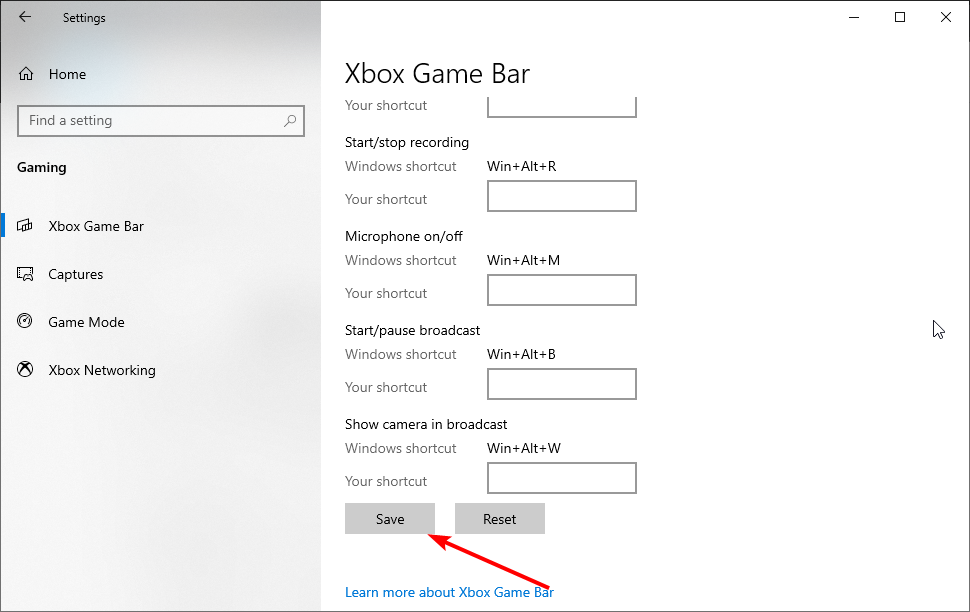
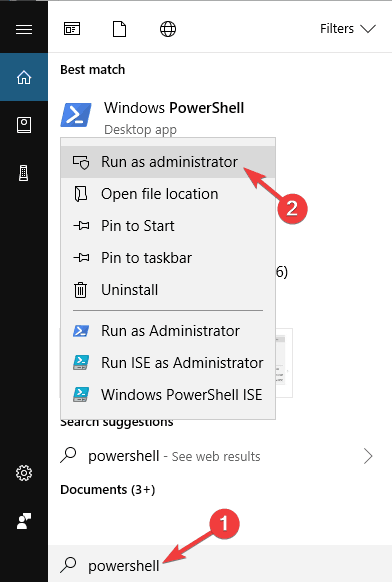
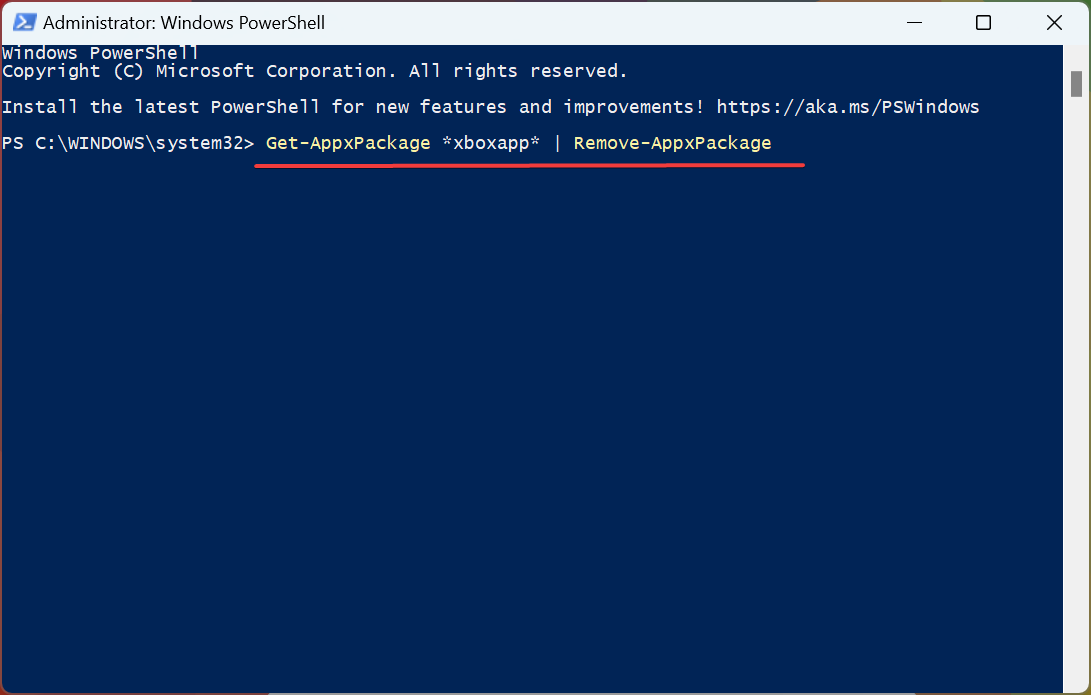
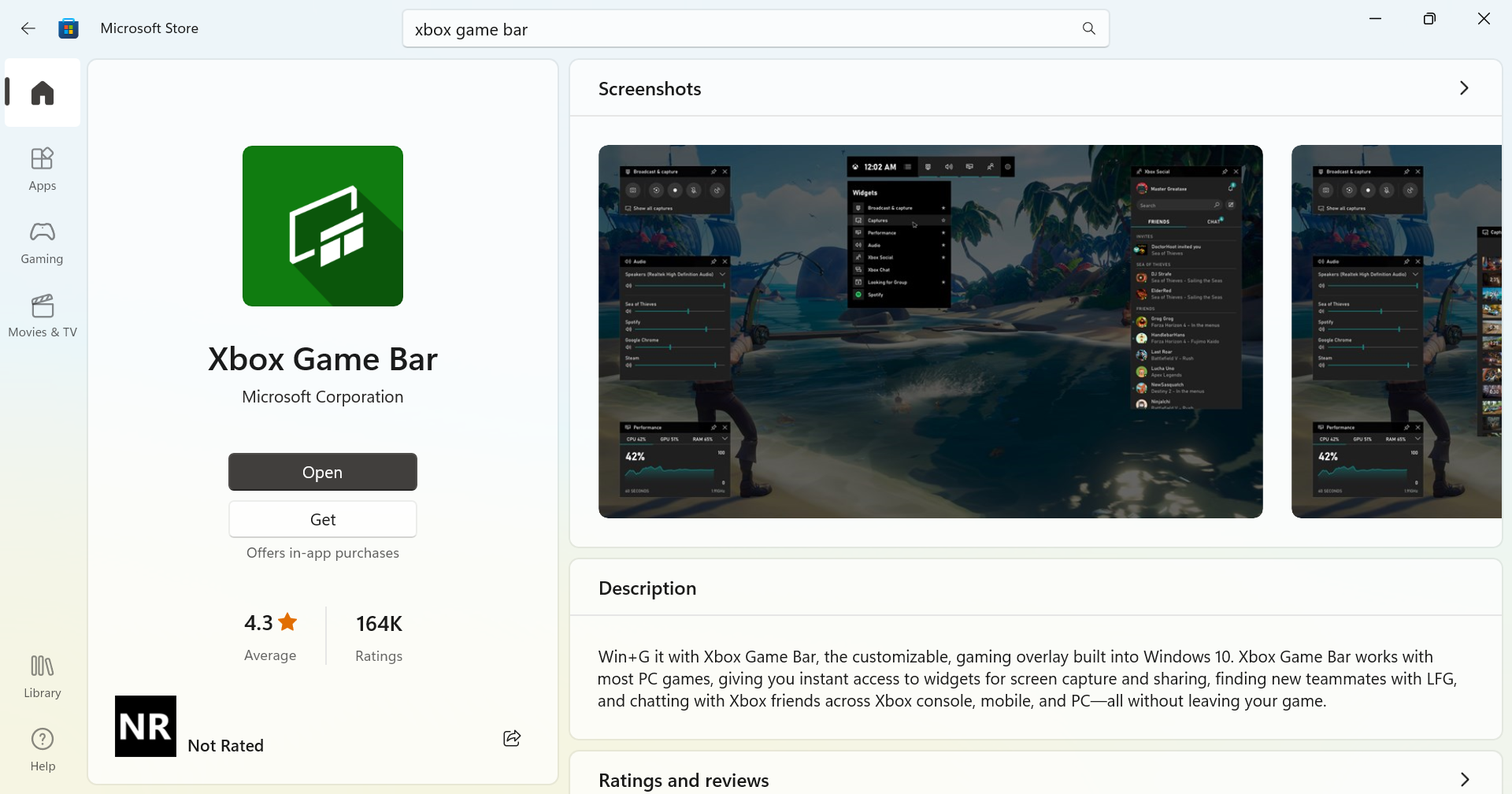
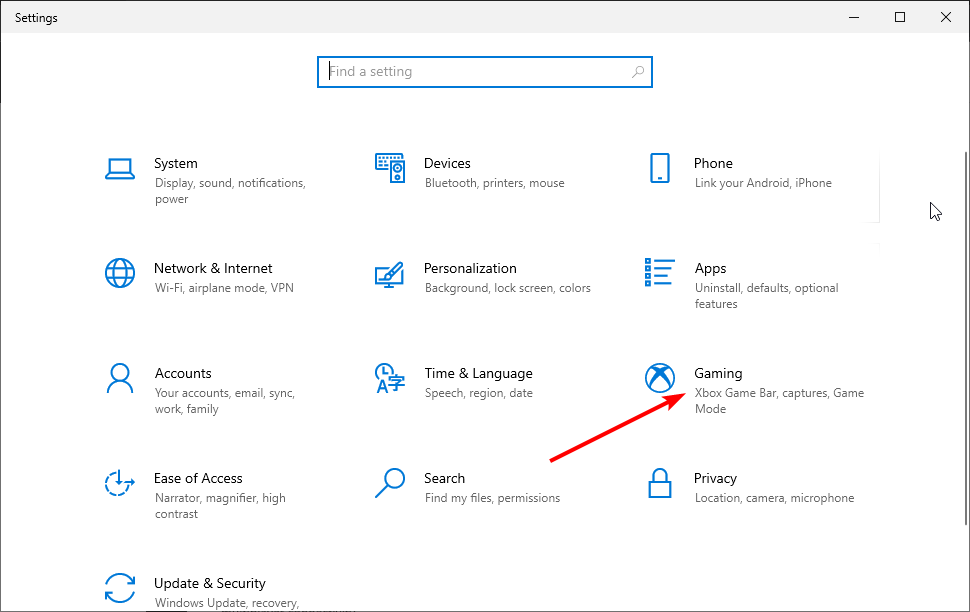
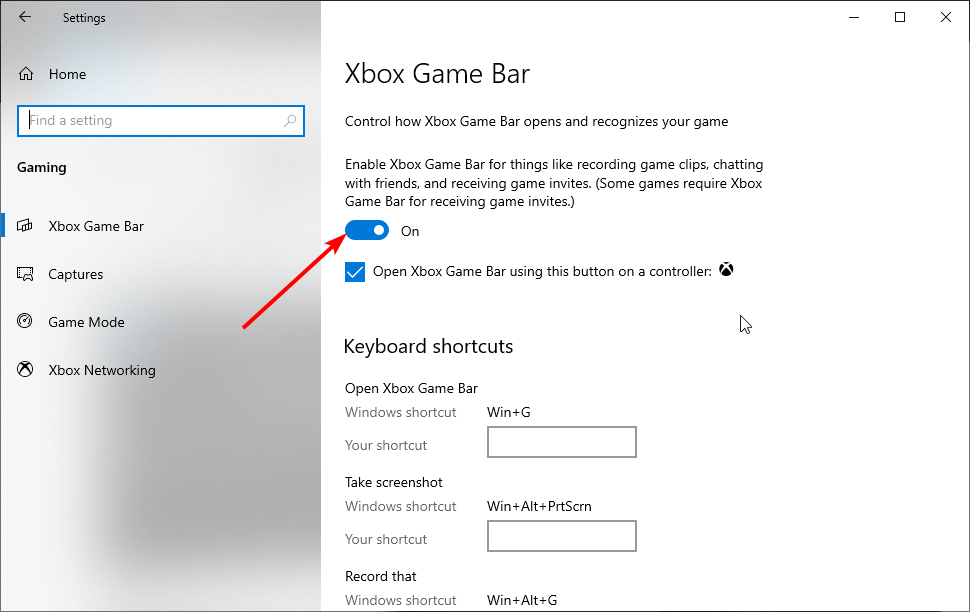
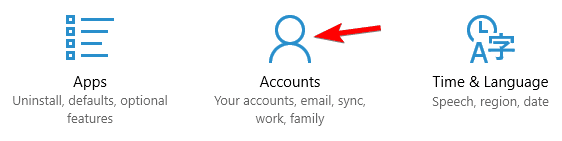
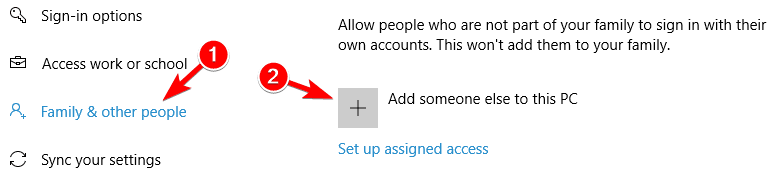
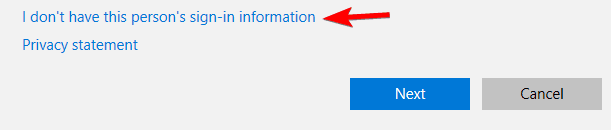
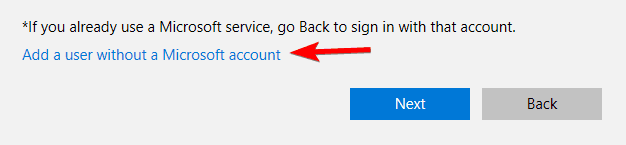
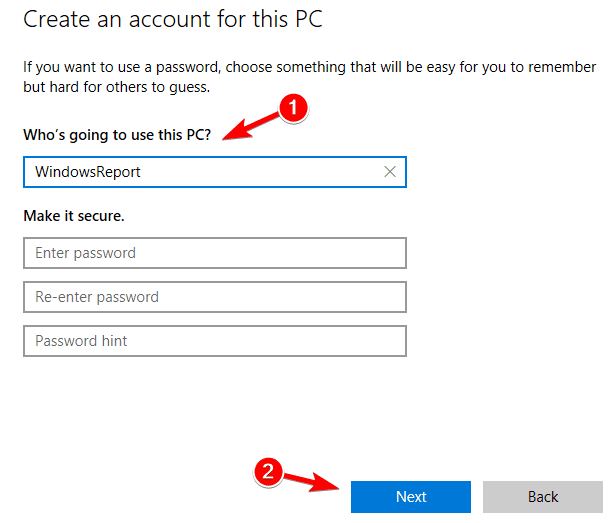




































![Easy to Uninstall the Xbox Game Bar in Windows 10 [Tutorial] YouTube](https://i2.wp.com/i.ytimg.com/vi/_-usmUh9x_8/maxresdefault.jpg)